PRŮVODCE VYPLNĚNÍM PROJEKTOVÉ ŽÁDOSTI OP LIDSKÉ ZDROJE A ZAMĚSTNANOST
|
|
|
- Bedřich Vopička
- před 8 lety
- Počet zobrazení:
Transkript
1 PRŮVODCE VYPLNĚNÍM PROJEKTOVÉ ŽÁDOSTI OP LIDSKÉ ZDROJE A ZAMĚSTNANOST Identifikační číslo: MAD 96 Příloha OM OP LZZ: D6 Typ: Řízená kopie elektronická Datum: Vydal: ŘO OP LZZ Číslo revize: 0 Číslo vydání: 1.0 Stránka: 1 z 60
2 Obsah: 1. Úvod Přístup k aplikaci Benefit Systémové požadavky na softwarové vybavení Základní představení aplikace Benefit Úvodní nabídka aplikace Benefit Registrace a přihlášení uživatele Všeobecná pravidla aplikace Benefit Typy datových polí a jejich vyplňování Uživatelská tlačítka aplikace Benefit Přístup dalších osob k žádosti Automatické odhlášení uživatele Změna osobních údajů Změna uživatele Nabídka Konto Vytvoření nové žádosti Jednotlivé záložky žádosti Identifikace žádosti Projekt Žadatel projektu Adresa žadatele Osoby žadatele Partner projektu Realizační tým Dopady a místa realizace Popis projektu Klíčové aktivity Cílové skupiny Harmonogram realizace Rozpočet projektu Zdroje financování Finanční plán Hodnoty indikátorů Výběrová řízení Horizontální témata Publicita Veřejná podpora Kategorizace pomoci Přílohy projektu Čestné prohlášení a podpisová tabulka Finalizace a tisk projektové žádosti Odeslání žádosti do IS Monit Seznam zkratek a pojmů Číslo revize: 1 Číslo vydání: 1.1 Stránka: 2 z 60
3 1. Úvod Cílem Průvodce vyplněním projektové žádosti OP LZZ je poskytnout vám - žadatelům/příjemcům ucelené informace při registraci do aplikaci Benefit7, zpracovávání projektové (webové) žádosti, postup pro její finalizaci a úspěšné odeslání do informačního systému Monit7+. Webová žádost Benefit7 je určena pro předkládání Žádosti o finanční podporu (dále jen Žádost ) v rámci OP LZZ v programovém období a to jak na grantové tak individuální projekty. 2. Přístup k aplikaci Benefit7 Webová žádost Benefit7 je všem uživatelům přístupná na webových stránkách nebo 3. Systémové požadavky na softwarové vybavení Bezproblémové fungování aplikace Benefit7 je garantované pouze v prohlížečích uvedených v tabulce: internetových Internet Explorer Minimální verze : 5.5 Hardware : Procesor: 486/66 MHz nebo vyšší; RAM: 32MB; Místo na disku: 12,0 MB Operační systém : Windows 98 Druhé vydání nebo vyšší Minimální rozlišení : 1024 x 768 (max. 96 dpi) Firefox Minimální verze : Hardware : Procesor: Pentium 233 Mhz nebo vyšší; RAM: 64 MB; Místo na disku: 50 MB Operační systém : Windows 95 nebo vyšší; Linux (od verze jádra ) Minimální rozlišení : 1024 x 768 (96 dpi) Netscape Minimální verze : 8.0 Hardware : Procesor: Pentium 233 Mhz nebo vyšší; RAM: 64 MB; Místo na disku: 50 MB Operační systém : Windows 98 Druhé vydání nebo vyšší Minimální rozlišení : 1024 x 768 (96 dpi) Číslo revize: 1 Číslo vydání: 1.1 Stránka: 3 z 60
4 Mozilla Minimální verze : 1.5 Hardware : Procesor: Pentium 233 MHz nebo vyšší; RAM: 64 MB; Místo na disku: 52 MB Operační systém : Windows 98 Druhé vydání nebo vyšší Minimální rozlišení : 1024 x 768 (96 dpi) Další požadavky: Pro správnou funkci aplikace Benefit7 musí být v internetovém prohlížeči zapnut JavaScript. Prohlížeče, které nepodporují JavaScript, lze použít pouze pro prohlížení žádostí, nelze však vyloučit problémy s grafikou a formátem webových stránek. V internetovém prohlížeči nesmí být nastavené vlastní styly vzhledu stránek ani nesmí být zapnutá žádná nastavení, která jakýmkoliv způsobem mění vzhled nebo styly písma. V opačném případě nelze vyloučit problémy s grafikou a vzhledem webových stránek. Pro tisk žádostí musí být na počítači nainstalovaný Adobe Acrobat Reader verze 6 nebo vyšší. UPOZORNĚNÍ: Při zadání webové stránky se žádosti o finanční podporu se může uživateli objevit na obrazovce upozornění na nebezpečný web. V tomto případě je třeba toto hlášení ignorovat a pokračovat dále přes klik na Pokračovat na tento web (nedoporučujeme). Číslo revize: 1 Číslo vydání: 1.1 Stránka: 4 z 60
5 4. Základní představení aplikace Benefit7 Jednotlivé nabídky aplikace Benefit7 jsou členěny jednotně a přehledně. V pravém horním rohu záhlaví je umístěna informace o přihlášeném uživateli (např.: janka.gaplovska@mpsv.cz). Pokud se ještě uživatel nepřihlásil, v záhlaví se zobrazuje popisek Nejste přihlášen/a. V okamžiku, kdy se uživatel v aplikaci Benefit7 přihlásí (viz kap. 5.), zobrazí se jeho přihlašovací jméno, což je vždy ová adresa uživatele, která je hlavním identifikačním znakem v aplikaci Benefit7. Hned vedle přihlašovacího jména je i tlačítko Odhlásit. Kliknutím na toto tlačítko dojde k odhlášení uživatele a k návratu na úvodní stránku aplikace. V šedém řádku pod záhlavím se zobrazují údaje o tom, v které nabídce/záložce se uživatel nachází Nacházíte se:. Po přihlášení se uprostřed objevuje časomíra (časový limit automatického odhlášení) Odhlášení za:.. V pravé části šedého řádku se zobrazuje aktuální datum a čas. V levé části obrazovky je umístěn modrý uživatelský panel Navigace, který nabízí nástroje k editaci a jednotlivé záložky žádosti, tzv. Identifikaci žádosti (viz kap. 10.1). V hlavní části obrazovky je vždy zobrazen obsah aktivní záložky (tabulky, pole apod.). Aplikaci Benefit7 lze spustit dle potřeby v několika jazycích (v zápatí každého okna jsou zobrazeny vlajky zemí), dále je zde uvedena obchodní značka dodavatele aplikace Tesco SW a rok výroby ( ). Pro OP LZZ bude k dispozici jenom verze v českém jazyce. Číslo revize: 1 Číslo vydání: 1.1 Stránka: 5 z 60
6 5. Úvodní nabídka aplikace Benefit7 Po spuštění aplikace dle www adresy uvedené v kap. 2 se otevře uživateli nabídka Úvod, která slouží k registraci nového uživatele a k přihlášení již stávajícího uživatele. Podrobný postup viz kap. 6. V uživatelském panelu (vlevo) jsou k dispozici tři základní záložky: Registrace proces registrace nového/stávajícího uživatele (podrobný postup viz kap. 6). Seznam formulářů seznam nabízí uživateli bez přihlášení nahlížet do formulářů jednotlivých operačních programů, ale možnosti tyto formuláře vyplňovat. K návratu na úvodní nabídku slouží tlačítko Úvod na modrém panelu. Systémové požadavky v tomto okně jsou uvedeny parametre hardwarového a softwarového vybavení, se kterým je možné aplikaci Benefit7 bez problémů používat. Všechny tyto parametre jsou uvedeny rovněž v kap. 3. V pravé části obrazovky je umístěn panel Přihlášení. Tento panel slouží pro standardní přihlášení již zaregistrovaného uživatele. V případě, že uživatel zapomene heslo, může si jej nechat zaslat na svůj mobilní telefon. Podrobné informace o přihlášení viz kap. 6. Číslo revize: 1 Číslo vydání: 1.1 Stránka: 6 z 60
7 6. Registrace a přihlášení uživatele Před podáním první projektové žádosti je nutné provést registraci uživatele v aplikaci Benefit7. Registraci nového uživatele je možné provádět po otevření webové aplikace Benefit7 na záložce Registrace, kde je nutné vyplnit základní kontaktní údaje o uživateli. Vyplněním výše uvedených údajů uděluji v souladu se zákonem č. 101/2000 Sb. souhlas k jejich použití pro vlastní identifikaci v případě, že budu po administrátorovi aplikace žádat změnit klíčové údaje důležité pro přístup do aplikace. Tyto údaje nebudou poskytnuty třetím osobám. Číslo revize: 1 Číslo vydání: 1.1 Stránka: 7 z 60
8 Po vyplnění všech povinných údajů a seznámení se s prohlášením uživatele dá uživatel pokyn k registraci kliknutím na tlačítko Odeslat registrační údaje. V tento okamžik proběhne automatická kontrola správnosti. V případě, že údaje nejsou vyplněny správně (např. Kontrolní kód je špatně opsán či telefonní číslo je není zadáno ve špatném tvaru), objeví se červené upozornění na všechny nedostatky a uživatel nemůže pokračovat dál, dokud jej neodstraní. Po odstranění nedostatků opět pokračuje přes tlačítko Odeslat registrační údaje. Ve chvíli, kdy jsou registrační údaje úspěšně odeslány, dojde k vytvoření registračního účtu uživatele. Na obrazovce se zobrazí výzva k aktivaci tohoto účtu žadatelem a také výzvy k vytištění tohoto formuláře. Na základě této výzvy žadatel ve své ové schránce otevře zaslanou zprávu z adresy benefit7@mmr.cz s názvem POTVRZENÍ REGISTRACE, která obsahuje aktivní klíč. POTVRZENÍ REGISTRACE Pro dokončení registrace klikněte na tento aktivační klíč (odkaz): (Toto je pouze příklad, neklikat!!!) Kliknutím na tento klíč aktivuje svůj účet. Tuto aktivaci je nutné provést v den registrace, jelikož je klíč platný pouze do 6:00:00 dalšího dne. Číslo revize: 1 Číslo vydání: 1.1 Stránka: 8 z 60
9 Po aktivaci účtu uživatele se otevře nové okno aplikace s oznámením o úspěšné aktivaci a výzvou uživatele k přihlášení se do aplikace Benefit7. Vyplněním přihlašovacích údajů a kliknutím na tlačítko Přihlásit se, se žadatel přihlásí na do aplikace. V případě špatného zadání hesla při tomto prvním přihlášení, dojde k vypršení planosti aktivačního klíče ihned. Budete vyzváni k opětovné registraci. Po spouštění aplikace se v záhlaví zobrazí popisek Nejste přihlášen/a. V okamžiku, kdy se žadatel úspěšně v aplikaci přihlásí, zobrazí se jeho přihlašovací jméno v podobě e-malové adresy. Po přihlášení se vedle přihlašovacího jména zobrazí i tlačítko Odhlásit kliknutím na tento odkaz dojde k odhlášení a k návratu na úvodní stránku aplikace Benefit7. Zapomenuté heslo V případě, že uživatel zapomene heslo pro přístup do aplikace Benefit7, má možnost si nechat nové heslo zaslat na svůj mobilní telefon, jehož číslo zadal při registračního formuláře při své registraci do aplikace. V úvodním okně je umístěn odkaz Zapomenuté heslo, kliknutí se zobrazí dialogové okno hesla: Číslo revize: 1 Číslo vydání: 1.1 Stránka: 9 z 60
10 Uživatel vyplní dle pokynů příslušná pole, opíše znaky kontrolního kódu z uvedeného obrázku a žádost o nové heslo odešle přes tlačítko Odeslat. V případě, že některý z vyplněných údaje je vyplněn chybně, aplikace na tuto chybu upozorní: Po vyplnění správných údajů se uživateli otevře další okno, kde vyplní Odpověď na kontrolní otázku, tak jak ji uvedl v registračním formuláři při registraci do aplikace. Po odeslání odpovědi přes tlačítko Odeslat, je uživatel informován o odeslání nového hesla (obratem) formou SMS na uvedené mobilní číslo ve tvaru např.: Vase nove heslo do Benefit7 je: 2mnlo48a. Zaslána SMS správa je zdarma. Číslo revize: 1 Číslo vydání: 1.1 Stránka: 10 z 60
11 Platnost tohoto hesla je omezena na 1 hodinu, pokud se uživatel nepřihlásí do této doby a nezmění si heslo (záložka Osobní údaje), tak je mu obnoveno jeho původní heslo. Číslo revize: 1 Číslo vydání: 1.1 Stránka: 11 z 60
12 7. Všeobecná pravidla aplikace Benefit7 Přihlášením se do aplikace se uživateli otevře editovatelná část aplikace. Uživatel se v této části seznámí s obsluhou aplikace, obecnými pravidly, funkcemi a nástroji pro bezproblémovou obsluhu aplikace Benefit Typy datových polí a jejich vyplňování Aplikace pracuje s několika druhy editačních polí. Pole jsou barevně odlišena podle druhu: Needitovatelné pole: - hodnota se dotahuje automaticky na základě vyplnění jiných hodnot Editovatelná pole: - povinné pole, tučně zvýrazněné a podbarvené žlutou barvou - nepovinné pole, podbarvené šedou barvou a slabě orámované nebo - povinné pole s výběrem ze seznamu hodnot - nepovinné pole s výběrem ze seznamu hodnot Seznam hodnot je buď v podobě kalendáře nebo filtrovacích polí pro výběr např.: území dopadu, adresy žadatele a partnera atd. Pomocí výběru z kalendáře lze zadat libovolné datum. Datum lze vložit i ručně bez použití kalendáře.. V rámci seznamů hodnot lze pro rychlejší hledání použít třídění vzestupné a sestupné nebo hvězdičkovou notaci. Vždy je ale nutné dodržovat malá a velká písmena. Číslo revize: 1 Číslo vydání: 1.1 Stránka: 12 z 60
13 Filtr Většina záložek obsahuje souhrnné tabulky či číselníky. Tabulky i číselníky jsou opatřeny filtrem pro snadnější a rychlejší vyhledávání a výběr. Filtr je místěn ve světle modrém řádku v záhlaví tabulky s názvem F i l t r. Do tohoto řádku žadatel zadá několik písmen čí slovo a stiskne klávesu Enter. Tím se v tabulce vyhledají všechny údaje, které odpovídají zadaným písmenům (např.: Olom v tabulce se vybere: Olomouc, apod.). Použití této funkce je nutné zejména při zadávání adres, kde aplikace využívá zdrojových dat z registru adres ARES. V číselníku se listuje pomocí tlačítka a. Zrušení zadaného filtru a návrat k původnímu zobrazení všech položek provede žadatel tak, že znaky, které do filtrovacího řádku vepsat, jednoduše snaže a stiskne klávesu Enter. Textová pole Dále jsou k dispozici textová pole, která jsou určena zejména pro zadání popisu (textu). U každého popisového okna je uveden údaj o počtu napsaných znaků a celkovém počtu znaků, který je na daném poli k dispozici (např.: 238/800). Uživatel si celé pole může zobrazit ve velkém formátu v novém okně pomocí tlačítka Otevřít v novém okně. V případě zobrazení napsaného textu v novém okně, může uživatel využít nabídky Kontrola pravopisu. Číslo revize: 1 Číslo vydání: 1.1 Stránka: 13 z 60
14 Zaškrtávací pole Uživatel mám možnost využít v aplikaci Benefit7 i zaškrtávacích polí pro označení souhlasu (ANO) či zamítnutí (NE), v tomto případě pole zůstane prázdné. - ANO - NE Např. při otázkách: 7.2. Uživatelská tlačítka aplikace Benefit7 V modrém panelu v levé části každé obrazovky jsou uživateli nabídnuty důležité nástroje a funkce pro práci v aplikaci. - tlačítko slouží pro rychlý návrat do seznamu žádostí uživatele. - kdykoli v průběhu vyplňování projektové žádosti může uživatel kliknout na tento odkaz. Pro každou jednotlivou stránku (záložku) projektové žádosti se zobrazí okno, které podrobněji popisuje význam datových polí nacházejících se na dané stránce. Alternativně se nápověda zobrazuje i po najetí kurzoru na konkrétní datové pole. - zmáčknutím tohoto tlačítka žadatel nalezne pokyny k vyplnění žádosti o finanční podporu, upozornění pro žadatele o nasdílení žádosti v případě problémů a hotline adresu Řídícího orgánu benefit7@mpsv.cz. Číslo revize: 1 Číslo vydání: 1.1 Stránka: 14 z 60
15 osobám (viz kap. 7.3). v záložkách a příloh. - na této záložce se možné nastavit přístupová práva dalším - tímto tlačítkem vymaže uživatel celou žádost včetně všech dat - spuštění tohoto tlačítka dojde ke zkontrolování správného vyplnění všech povinných polí (žlutě podbarvená) v projektové žádosti a následného upozornění na nedostatky žádosti. Bez vyplnění povinných polí a opravě nedostatků není možné projektovou žádosti finálně uložit. Kontrola automaticky proběhne i po spuštění Finalizace. Kdykoli během vyplňování žádosti lze vyvolat kontrolu žádosti, po jejímž spuštění aplikace zobrazí, jaká povinná pole zbývá ještě vyplnit. a přidělení Klíče verze. - tlačítko slouží k finálnímu uzavření (uložení) projektové žádosti - tímto tlačítkem se finalizovaná žádost zobrazí v sestavě pro tisk v programu Adobe Acrobat Reader (.pdf). Žadatel projektovou žádost vytiskne a předá Řídícímu orgánu nebo Zprostředkujícímu subjektu OP LZZ (uvedeno ve výzvě). Projektovou žádost je možné kdykoli v průběhu vyplňování vytisknout kliknutím na tento odkaz. Projekt je možné přímo z okna prohlížeče vytisknout nebo uložit jako soubor. Pokud dojde k zobrazení tiskové sestavy ještě před vyplněním všech povinných polí a před finalizací žádosti, obsahuje tisková sestava ve svém záhlaví text Pracovní verze žádosti. Číslo revize: 1 Číslo vydání: 1.1 Stránka: 15 z 60
16 Tisková sestava, která bude podepisována statutárním zástupcem žadatele a bude následně předkládána i v písemné podobě na Řídící orgán/zprostředkující subjekt, musí být vytvořena jako finální verze žádosti (musí úspěšně proběhnout finalizace). Dalšími uživatelskými tlačítky jsou tlačítka, která slouží pro editaci jednotlivých polí: - slouží k přidání další osoby, adresy apod. Bez kliknutí na toto tlačítko hrozí přepis původně zadaných údajů. - táto funkce se používá pro případ, že zadané údaje jsou totožné či se mírně liší a lze je pouze jednoduše upravit. - toto tlačítko použije uživatel, když chce odstranit již uložený záznam. Klikne na daný záznam v tabulce a poté na tlačítko Smazat záznam. Údaje budou nenávratně smazány. - toto tlačítko je nutné používat po každém zadání údajů. Po jeho použití se údaje načítají např. do tabulek, rozpočtu, realizačního týmu atd. ŘO OP LZZ doporučuje používat tlačítko Uložit v maximální možné míře. V případě výpadku nebo nečekané technické chyby máte jistotu, že se zachovají všechna dosud zadaná a uložená data. - toto tlačítko je možné použit pro zrušení zadávání nového záznamu. Při ukládání záznamů nebo použití filtru se na obrazovce zobrazí okno, vyčkejte a pak pokračujte v práci Přístup dalších osob k žádosti Uživatel může umožnit přístup k žádosti i dalším osobám a to pomocí záložky Přístup k žádosti. Otevřením záložky je zobrazena tabulka osob s přístupem k žádosti: Název Číslo revize: 1 Číslo vydání: 1.1 Stránka: 16 z 60
17 žádosti, Název projektu, Kód uživatele ( ), který má k žádosti přístup, Zpracovatel (zelené zaškrtnutí u osoby, která je autorem žádosti, tzn. má editační práva k této žádosti) a Sdílení určeno jenom pro čtení (zelené zaškrtnutí u osoby, která mám právo pouze žádost prohlížet). Uživatel zadá nového uživatele do pole: Zadejte kód uživatele, kterému chcete přidělit přístup k žádosti. Tato osoba musí být již v aplikaci Benefit7 zaregistrována. V případě že není, nebude možné údaje o osobě uložit. Důležitou součástí povolení přístupu dalších osob jsou editační práva této osoby (zaškrtávací pole Zpracovatel a Sdílení určeno jen pro čtení). Nový uživatel může mít buď editační právo či jen povolení pro čtení žádosti. Po zadání kódu nového uživatele ( ) a editačních práv je nutné celou záložku uložit, pomocí tlačítka Uložit. Editační právo může mít více osob, zpracovatel může být pouze jedna osoba. Dojde-li při nastavování sdílení žádosti k zaškrtnutí volby Zpracovatel, tak se původní zpracovatel stává pouze čtenářem žádosti. Právo nastavit sdílení žádosti dalším osobám má jen Zpracovatel. ŘO OP LZZ doporučuje, aby Zpracovatelem žádosti byla pověřená osoba žadatele, která bude v rámci projektu vykonávat roli Kontaktní osoby. Po zadání každé osoby je nutné kliknout na tlačítko Uložit. Před zadáním další nové osoby se tlačítko Nový záznam přidá proázdný formulář. V případě nesprávného postupu se data navzájem přepisují. Číslo revize: 1 Číslo vydání: 1.1 Stránka: 17 z 60
18 7.4. Automatické odhlášení uživatele Po přihlášení do aplikace Benefit7 se v černém řádku pod záhlavím okna zobrazí informace o čase, za který bude uživatel automaticky odhlášen: Odhlášení za včetně grafického znázornění odpočítávání času. Automatické bezpečnostní odhlášení alouží zejména k ochraně vložených dat a toto odhlášení probíhá po 60 minutách nečinnosti uživatele, tzn., že každou aktivitou ze strany uživatele (kliknutím na některou záložku nebo vyplňením a uložením pole) se tento čas opět obnovuje. Pět minut před automatickým odhlášením se objeví na obrazovce upozornění: V případě, že uživatele nereaguje na výzvu, dojde po 5 minutách k automatickému odhlášení z aplikace Benefit7 a návratu na úvodní stránku. Uživatel se pak musí znovu přihlásit. Pokud klikne na tlačítko OK, uloží se všechna dosud neuložená data a žadatel se vrátí do aplikace. Časový limit se opět vrátí na 60 minut do automatického ohlášení Změna osobních údajů Změnu osobních údajů lze provést prostřednictvím záložky Osobní údaje v nabídce Konto. V této nabídce je možné změnit přístupové heslo a kontaktní údaje uživatele (telefon, kontrolní otázku, odpověď na kontrolní otázku). Po zadání změn je nutné kliknout na tlačítko Uložit. Po uložení se uživatel vrátí do hlavní nabídky kliknutím na tlačítko Konto. Číslo revize: 1 Číslo vydání: 1.1 Stránka: 18 z 60
19 7.6. Změna uživatele V případě, že v žadatelské organizaci (týmu) dojde ke změně pracovníka, který je uživatelem aplikace Benefit7 je nutné změnit přístupová práva a zadat nového uživatele, podle následujících kroků: 1. registrace nového uživatele do aplikace Benefit7 (dle pokynů uvedených v kap. 6). Vznikne tak nový účet s prázdným kontem; 2. původní uživatel se přihlásí do Benefitu7a vybere již existující žádost. V této žádosti v záložce Přístup k žádosti umožní přístup nové osoby do žádosti (viz kap. 7.3) a zadá novému uživateli editační práva na úrovni Zpracovatele; 3. nový uživatel se opět přihlásí a v nabídce Konto bude již tato žádost uvedena a jemu bude umožněn přístup k ní včetně editačního práva; 4. nový uživatel může v záložce Přístup k žádosti zcela vymazat původního uživatele (tlačítko Smazat záznam), tzn., původní uživatel nebude k této žádosti mít již žádný přístup. Číslo revize: 1 Číslo vydání: 1.1 Stránka: 19 z 60
20 8. Nabídka Konto Po úspěšném přihlášení do aplikace se zobrazí nabídka Konto, která slouží jako seznam/přehled všech vytvořených žádostí, které žadatel vytvořil či k nim má přístup a současně jako výchozí záložka pro založení nové žádosti, kliknutím na záložku Nová žádost. V tabulce jsou přehledně uvedeny údaje ke každé žádosti. V případě, že žádost ještě není finalizovaná, uvádí se jako stav žádosti Založený. Pokud již je žádost připravena k předání, je zaznamenán stav Finalizovaný. Pokud je předán Řídícímu orgánu/zprostředkujícímu subjektu, uvádí se stav žádosti Předaný. Na vyhledávání konkrétní žádosti lze použít Filtr (světle modrý řádek v tabulce). V levé části nabídky je záložka Osobní údaje, která slouží ke změně hesla uživatele. Výběrem záložky Nová žádost spustí uživatel tvorbu nové žádosti. V další záložce Konto projektu uživatel nalezne informace o projektu, který byl schválené k realizaci: Číslo OP, Název projektu, Stav zpracování, Zpráva monitorování, Žádost o platbu a Komunikace. Číslo revize: 1 Číslo vydání: 1.1 Stránka: 20 z 60
21 9. Vytvoření nové žádosti Novou projektovou žádost je možné vytvořit na záložce Nová žádost, po jejímž spuštění je nutné v seznamu formulářů projektových žádostí vybrat položku SOP 1 OP LZZ OP Lidské zdroje a zaměstnanost. Po zadání identifikace operačního programu se zobrazí nabídka veškerých aktuálně vyhlášených výzev pro předkládání projektů v rámci OP LZZ. Výběrem konkrétní výzvy se zobrazí přehled jednotlivých datových oblastí projektové žádosti, která obsahují základní údaje o předkládaném projektu a která musí být uživatelem aplikace následně vyplněna: 1 SOP Sektorové (tématické) operační programy. Číslo revize: 1 Číslo vydání: 1.1 Stránka: 21 z 60
22 Číslo revize: 1 Číslo vydání: 1.1 Stránka: 22 z 60
23 10. Jednotlivé záložky žádosti V této kapitole jsou popsány jednotlivé záložky a způsob jejich vyplnění v pořadí, které odpovídá nabídkové modré liště v levé části obrazovky Identifikace žádosti Cílem této záložky je podat všeobecné informace o žádosti. Žadatel vyplní pouze pole Identifikace žádosti. Do tohoto pole vyplňte vlastní název žádosti, který slouží pro Vaši lepší orientaci v aplikaci Benefit7. Tento identifikační název může mít délku max. 20 znaků. Název uvedený v poli Identifikace žádosti v Benefit7 musí být vždy odlišný od jiných názvů žádosti v tomto poli. To neplatí pro pole Název projektu. Žadatel může editovat určitý projekt několikrát pod stejným názvem projektu, ale vždy se musí lišit názvem uvedeným v poli Identifikace žádosti v Benefitu7. Po uložení záložky Identifikace žádosti tlačítkem Uložit, dojde k doplnění údajů o datu a čase založení žádosti, poslední změně a kdo změnu provedl. Dále se zobrazí Stav vystavení žádosti a Vlastník, tzn. autor žádosti, který má editační práva. Současně je žádosti přidělen Klíč žádosti (generovaný textový řetězec 6 znaků, kterým je žádost opatřena při založení žádosti o projekt, prokazuje jednotnost elektronických a vytištěných dat). Tento klíč je velmi důležitý při předložení žádosti a spolu s Klíčem verze, který se přiděluje až při finalizaci žádosti (po stornu a nové finalizaci žádosti se klíč verze změní), např. 0001, 0002 atd., tvoří Unikátní kód HASH (viz kap. 11). Po uložení záložky se také objeví název žádosti v černém řádku v záhlaví okna. Číslo revize: 1 Číslo vydání: 1.1 Stránka: 23 z 60
24 10.2. Projekt Do této záložky se doplňují základní informace o programu, výzvě a žádosti o finanční podporu. Popis jednotlivých polí záložky Projekt: Číslo OP oficiální číslo operačního programu (CZ.1.04), ke kterému je žádost podávána. Název OP oficiální název operačního programu (Lidské zdroje a zaměstnanost). Číslo výzvy číslo výzvy, na základě které žadatel podává svoji žádost. Název výzvy název výzvy, na základě které žadatel podává svoji žádost. Všechna tato pole se doplňují automaticky dle předchozího zadání žadatelem. Prioritní osa číslo prioritní osy (oproti číslu uvedeném v Prováděcím dokumentu OP LZZ je ještě předřazeno číslo 4, tj. číslo OP LZZ v rámci systému operačních programů na úrovni ČR, např. prioritní osa 1 má v tomto poli číslo 4.1), výběr ze seznamu hodnot (viz kap. 7.1 část Seznam hodnot ). Název prioritní osy název prioritní osy se dočte automaticky po výběru prioritní osy (čísla). Název prioritní osy odpovídá identifikaci v Prováděcím dokumentu OP LZZ. Oblast podpory číslo oblasti podpory (oproti číslu uvedeném v Prováděcím dokumentu OP LZZ je ještě předřazeno číslo 4, tj. číslo OP LZZ v rámci systému operačních programů na úrovni ČR, např. oblast podpory 1.1 má v tomto poli číslo 4.1.1), výběr ze seznamu hodnot. Název oblasti podpory - název oblasti podpory se načte automaticky po výběru oblasti podpory (čísla). Název odpovídá identifikaci v Prováděcím dokumentu OP LZZ. Typ účetní jednotky - vyberte typ účetní jednotky, pod který žadatel spadá. Je nutné řídit se vyhláškami uvedenými ve výběru (500/2002 Sb /2002 Sb.). Typ účetní osnovy načte se automaticky po zadání typu účetní jednotky. Název projektu název projektu. Název musí vystihovat stručně a jasně základní podstatu připravovaných aktivit. Zkrácený název projektu - zkrácený název projektu. Slouží pro práci s názvem projektu v jiných obrazovkách, popřípadě v sestavách. Název projektu anglicky - název projektu v anglickém jazyce (nepovinné pole). Datum zahájení projektu předpokládané datum zahájení realizace projektu. Datum ukončení projektu - předpokládané datum ukončení realizace projektu. Doba trvání v měsících pole se doplní automaticky. Doba trvání projektu v měsících se vypočítá rozdílem datumu zahájení projektu a datumu ukončení projektu. Číslo revize: 1 Číslo vydání: 1.1 Stránka: 24 z 60
25 Stručný obsah projektu do tohoto pole žadatel vyplní stručně obsah projektu, význam projektu, cíle, přínosy projektu a smysluplnost. Tlačítko Otevřít v novém okně umožňuje toto pole otevřít ve větším měřítku pro lepší práci s textem (viz kap. 7.1 část Textová pole). Projekt počítá s výběrovým řízením - budou v rámci projektu vyhlášena výběrová řízení? (Ano, Ne) formou zaškrtávacího pole (viz kap. 7.1 část Zaškrtávací pole). Projekt má partnera - bude mít žádost o projekt partnera? (Ano, Ne) formou zaškrtávacího pole (viz kap. 7.1 část Zaškrtávací pole). Projekt vychází z IPRM žadatel zaškrtne jen v případě, že jeho projekt vychází z Integrovaného plánu měst. Byl jste příjemce podpory de minimis za poslední 3 účetní období - byly poskytnuty žadateli v posledních 3 letech veřejné prostředky v režimu podpory de minimis? (Ano, Ne) formou zaškrtávacího pole (viz kap. 7.1 část Zaškrtávací pole). Nezapomeňte použít tlačítko Uložit. V opačném případě můžete přijít o vyplněná a neuložená data Žadatel projektu Tato záložka slouží k identifikaci organizace, který žádá o podporu. První krokem k zadání žadatele je vyplnění IČ a kliknutím na tlačítko Validace ARES. Je zahájen proces validace organizace (žadatele), jehož výsledkem se načtení základních informací z Administrativního registru ekonomických subjektů Ministerstva financí ČR (ARES). Po úspěšné validaci se žadateli objeví na obrazovce potvrzení, že se úspěšně podařilo převzít data ze systému ARES. Toto okno je třeba uzavřít tlačítkem Zpět. Číslo revize: 1 Číslo vydání: 1.1 Stránka: 25 z 60
26 Automaticky se tak vyplní pole DIČ (pokud existuje), datum, kdy byly údaje Zvalidováno na ARES, Název organizace, Právní forma a informace, zda-li je žadatel Plátcem DPH (pokud je, jinak zůstane pole prázdné). Je žadatel MSP? - zaškrtávací pole (Ano, Ne). Typ žadatele typ organizace žadatele (obec, sdružení obcí, soukromá firma, školské a vzdělávací zařízení, kraj, nestátní neziskové organizace, OSS, atd.). Stručná charakteristika organizace a zkušenosti v oblasti zaměření projektu stručná charakteristika organizace a zkušenosti v oblasti zaměřené projektu. Tlačítko Otevřít v novém okně umožňuje toto pole otevřít ve větším měřítku pro lepší práci s textem (viz kap. 7.1 část Textová pole). Nezapomeňte použít tlačítko Uložit. V opačném případě můžete přijít o vyplněná a neuložená data. Číslo revize: 1 Číslo vydání: 1.1 Stránka: 26 z 60
27 10.4. Adresa žadatele V této záložce je nutné vyplnit dva typy adres: Oficiální adresu a Adresu pro doručení. V případě, že jsou adresy identické, je vhodné použít tlačítko Kopírovat záznam a v provedené kopii pouze změnit typ adresy a změnu uložit. Popis jednotlivých polí záložky Adresa žadatele: Typ adresy výběr ze seznamu typu adres (Adresa pro doručení, Oficiální adresa). Výběr obce výběr ze seznamu obcí za pomoci filtru žadatel vybere příslušnou obec. Výběr adresa (PSČ) výběr ze seznamu PSČ. Kraj, Okres (případně i Část obce, Městská část, Ulice, Číslo orientační, Číslo popisné) se načtou automaticky po zadání obce v poli Výběr obce. Pokud daná adresa neobsahuje některou z těchto polí, pole zůstane prázdné. Zvalidováno na UIR-ADR do tohoto pole se po ukončení validace adresy zobrazí datum, kdy validace proběhla. WWW žadatel může doplnit internetovou adresu, na které bude prezentovat realizovaný projekt. Nezapomeňte použít tlačítko Uložit. V opačném případě můžete přijít o vyplněná a neuložená data Osoby žadatele Číslo revize: 1 Číslo vydání: 1.1 Stránka: 27 z 60
PRŮVODCE VYPLNĚNÍM PROJEKTOVÉ ŽÁDOSTI OP LIDSKÉ ZDROJE A ZAMĚSTNANOST
 PRŮVODCE VYPLNĚNÍM PROJEKTOVÉ ŽÁDOSTI OP LIDSKÉ ZDROJE A ZAMĚSTNANOST PODPORUJEME VAŠI BUDOUCNOST www.esfcr.cz Identifikační číslo: MAD 96 Příloha OM OP LZZ: D6 Číslo revize: 3 Číslo vydání: 1.3 Stránka:
PRŮVODCE VYPLNĚNÍM PROJEKTOVÉ ŽÁDOSTI OP LIDSKÉ ZDROJE A ZAMĚSTNANOST PODPORUJEME VAŠI BUDOUCNOST www.esfcr.cz Identifikační číslo: MAD 96 Příloha OM OP LZZ: D6 Číslo revize: 3 Číslo vydání: 1.3 Stránka:
Vyplnění projektové žádosti
 Vyplnění projektové žádosti Projektová přihláška Benefit7 www.eu-zadost.cz www.eu-zadost.eu Projektová přihláška Benefit7 Registrace Přihlášení Registrační formulář Potvrzení registrace, aktivace Přihlášení
Vyplnění projektové žádosti Projektová přihláška Benefit7 www.eu-zadost.cz www.eu-zadost.eu Projektová přihláška Benefit7 Registrace Přihlášení Registrační formulář Potvrzení registrace, aktivace Přihlášení
PRŮVODCE VYPLNĚNÍM PROJEKTOVÉ ŽÁDOSTI OP LIDSKÉ ZDROJE A ZAMĚSTNANOST
 PRŮVODCE VYPLNĚNÍM PROJEKTOVÉ ŽÁDOSTI OP LIDSKÉ ZDROJE A ZAMĚSTNANOST Identifikační číslo: MAD 96 Příloha OM OP LZZ: D6 Číslo revize: 0 Číslo vydání: 1.0 Stránka: 1 z 59 Obsah: 1. Úvod... 4 2. Přístup
PRŮVODCE VYPLNĚNÍM PROJEKTOVÉ ŽÁDOSTI OP LIDSKÉ ZDROJE A ZAMĚSTNANOST Identifikační číslo: MAD 96 Příloha OM OP LZZ: D6 Číslo revize: 0 Číslo vydání: 1.0 Stránka: 1 z 59 Obsah: 1. Úvod... 4 2. Přístup
PRŮVODCE VYPLNĚNÍM PROJEKTOVÉ ŽÁDOSTI OP LIDSKÉ ZDROJE A ZAMĚSTNANOST
 PRŮVODCE VYPLNĚNÍM PROJEKTOVÉ ŽÁDOSTI OP LIDSKÉ ZDROJE A ZAMĚSTNANOST PODPORUJEME VAŠI BUDOUCNOST www.esfcr.cz Identifikační číslo: MAD 96 Příloha OM OP LZZ: D6 Číslo revize: 2 Číslo vydání: 1.2 Stránka:
PRŮVODCE VYPLNĚNÍM PROJEKTOVÉ ŽÁDOSTI OP LIDSKÉ ZDROJE A ZAMĚSTNANOST PODPORUJEME VAŠI BUDOUCNOST www.esfcr.cz Identifikační číslo: MAD 96 Příloha OM OP LZZ: D6 Číslo revize: 2 Číslo vydání: 1.2 Stránka:
Elektronická monitorovací zpráva 1.4 ZLEPŠENÍ PODMÍNEK PRO VZDĚLÁVÁNÍ NA ZÁKLADNÍCH ŠKOLÁCH OPERAČNÍHO PROGRAMU VZDĚLÁVÁNÍ PRO KONKURENCESCHOPNOST
 Elektronická monitorovací zpráva 1.4 ZLEPŠENÍ PODMÍNEK PRO VZDĚLÁVÁNÍ NA ZÁKLADNÍCH ŠKOLÁCH OPERAČNÍHO PROGRAMU VZDĚLÁVÁNÍ PRO KONKURENCESCHOPNOST 1. Obecná pravidla aplikace Benefit7... 3 1.1 Přístup
Elektronická monitorovací zpráva 1.4 ZLEPŠENÍ PODMÍNEK PRO VZDĚLÁVÁNÍ NA ZÁKLADNÍCH ŠKOLÁCH OPERAČNÍHO PROGRAMU VZDĚLÁVÁNÍ PRO KONKURENCESCHOPNOST 1. Obecná pravidla aplikace Benefit7... 3 1.1 Přístup
PŘÍRUČKA PRO ŽADATELE A PŘÍJEMCE
 PŘÍRUČKA PRO ŽADATELE A PŘÍJEMCE Zlepšení prostředí v problémových sídlištích PŘÍLOHA Č. 5 POKYNY PRO VYPLNĚNÍ ELEKTRONICKÉ PROJEKTOVÉ ŽÁDOSTI BENEFIT7 Vydání 01, platnost od 22. května 2009 OBSAH: 1.
PŘÍRUČKA PRO ŽADATELE A PŘÍJEMCE Zlepšení prostředí v problémových sídlištích PŘÍLOHA Č. 5 POKYNY PRO VYPLNĚNÍ ELEKTRONICKÉ PROJEKTOVÉ ŽÁDOSTI BENEFIT7 Vydání 01, platnost od 22. května 2009 OBSAH: 1.
OPERAČNÍ PROGRAM DOPRAVA 2007 2013
 ČESKÁ REPUBLIKA MINISTERSTVO DOPRAVY OPERAČNÍ PROGRAM DOPRAVA 2007 2013 Pokyny pro vyplnění projektové žádosti OP Doprava červenec 2008 Úvod Pokyny pro vyplnění projektové žádosti (dále jen Pokyny ) jsou
ČESKÁ REPUBLIKA MINISTERSTVO DOPRAVY OPERAČNÍ PROGRAM DOPRAVA 2007 2013 Pokyny pro vyplnění projektové žádosti OP Doprava červenec 2008 Úvod Pokyny pro vyplnění projektové žádosti (dále jen Pokyny ) jsou
Úvod. Kde žádost získat. Registrace a přihlášení uživatele. Ztráta hesla
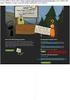 ČESKÁ REPUBLIKA MINISTERSTVO DOPRAVY OPERAČNÍ PROGRAM DOPRAVA 2007 2013 Pokyny pro vyplnění projektové žádosti OP Doprava pro oblast podpory 6.3 září 2008 Úvod Pokyny pro vyplnění projektové žádosti pro
ČESKÁ REPUBLIKA MINISTERSTVO DOPRAVY OPERAČNÍ PROGRAM DOPRAVA 2007 2013 Pokyny pro vyplnění projektové žádosti OP Doprava pro oblast podpory 6.3 září 2008 Úvod Pokyny pro vyplnění projektové žádosti pro
PŘÍLOHA Č. 12B POSTUP PRO VYPLNĚNÍ MONITOROVACÍ ZPRÁVY/ HLÁŠENÍ O POKROKU. Řízená kopie elektronická Vydání: 1 Revize: 1 Strana 1 z 18
 PŘÍLOHA Č. 12B POSTUP PRO VYPLNĚNÍ MONITOROVACÍ ZPRÁVY/ HLÁŠENÍ O POKROKU Řízená kopie elektronická Vydání: 1 Revize: 1 Strana 1 z 18 OBSAH: Konto žádostí... 3 Konto projektů... 3 Záložka Monitorovací
PŘÍLOHA Č. 12B POSTUP PRO VYPLNĚNÍ MONITOROVACÍ ZPRÁVY/ HLÁŠENÍ O POKROKU Řízená kopie elektronická Vydání: 1 Revize: 1 Strana 1 z 18 OBSAH: Konto žádostí... 3 Konto projektů... 3 Záložka Monitorovací
Královéhradecký kraj odbor školství, oddělení primárního a zájmového vzdělávání BENEFIT7. stručný manuál. listopad 2008 verze 1.0. Mgr.
 Královéhradecký kraj odbor školství, oddělení primárního a zájmového vzdělávání BENEFIT7 stručný manuál listopad 2008 verze 1.0. Mgr. Tomáš Záviský Obsah ADRESA... 3 REGISTRACE... 3 PŘIHLÁŠENÍ A ZTRÁTA
Královéhradecký kraj odbor školství, oddělení primárního a zájmového vzdělávání BENEFIT7 stručný manuál listopad 2008 verze 1.0. Mgr. Tomáš Záviský Obsah ADRESA... 3 REGISTRACE... 3 PŘIHLÁŠENÍ A ZTRÁTA
Příloha č. 2 a) BENEFIT 7. - Obecná pravidla používání aplikace Benefit 7. - Kde získat formulář žádosti. - Registrace - přihlášení uživatele
 Příloha č. 2 a) BENEFIT 7 - Obecná pravidla používání aplikace Benefit 7 - Kde získat formulář žádosti - Registrace - přihlášení uživatele Strana 1 (celkem 36) Kde získat formulář žádosti ostrá verze Žadatel
Příloha č. 2 a) BENEFIT 7 - Obecná pravidla používání aplikace Benefit 7 - Kde získat formulář žádosti - Registrace - přihlášení uživatele Strana 1 (celkem 36) Kde získat formulář žádosti ostrá verze Žadatel
PŘÍLOHA Č. 12A POSTUP PRO VYPLNĚNÍ MONITOROVACÍ ZPRÁVY/ HLÁŠENÍ O POKROKU. Řízená kopie elektronická Vydání: 1 Revize: 2 Strana 1 z 16
 PŘÍLOHA Č. 12A POSTUP PRO VYPLNĚNÍ MONITOROVACÍ ZPRÁVY/ HLÁŠENÍ O POKROKU Řízená kopie elektronická Vydání: 1 Revize: 2 Strana 1 z 16 OBSAH: Konto žádostí... 3 Konto projektů... 3 Záložka Monitorovací
PŘÍLOHA Č. 12A POSTUP PRO VYPLNĚNÍ MONITOROVACÍ ZPRÁVY/ HLÁŠENÍ O POKROKU Řízená kopie elektronická Vydání: 1 Revize: 2 Strana 1 z 16 OBSAH: Konto žádostí... 3 Konto projektů... 3 Záložka Monitorovací
POKYNY PRO VYPLNĚNÍ MONITOROVACÍCH ZPRÁV O REALIZACI PROJEKTU OP LZZ A JEJICH PŘÍLOH
 POKYNY PRO VYPLNĚNÍ MONITOROVACÍCH ZPRÁV O REALIZACI PROJEKTU OP LZZ A JEJICH PŘÍLOH Identifikační číslo: MAD 100 Příloha OM OP LZZ: D 10 Obsah 1. ÚVOD... 6 2. ZPRÁVA O ZAHÁJENÍ REALIZACE PROJEKTU... 7
POKYNY PRO VYPLNĚNÍ MONITOROVACÍCH ZPRÁV O REALIZACI PROJEKTU OP LZZ A JEJICH PŘÍLOH Identifikační číslo: MAD 100 Příloha OM OP LZZ: D 10 Obsah 1. ÚVOD... 6 2. ZPRÁVA O ZAHÁJENÍ REALIZACE PROJEKTU... 7
Příloha č. 2 b) BENEFIT 7. Ukázka vyplnění Benefitové žádosti. v oblasti intervence 3.3 c) vybudování a podpora informačně vzdělávacích středisek
 Příloha č. 2 b) BENEFIT 7 Ukázka vyplnění Benefitové žádosti v oblasti intervence 3.3 c) vybudování a podpora informačně vzdělávacích středisek Strana 1 (celkem 58) ZADÁNÍ NOVÉ ŽÁDOSTI Seznam formulářů
Příloha č. 2 b) BENEFIT 7 Ukázka vyplnění Benefitové žádosti v oblasti intervence 3.3 c) vybudování a podpora informačně vzdělávacích středisek Strana 1 (celkem 58) ZADÁNÍ NOVÉ ŽÁDOSTI Seznam formulářů
pro podávání Žádostí o podporu projektů v rámci Regionálního operačního programu regionu soudržnosti Jihovýchod Pro období
 BENEFIT7 pro podávání Žádostí o podporu projektů v rámci Regionálního operačního programu regionu soudržnosti Jihovýchod Pro období 2007-2013 Verze 10 červen 2010 Obsah Úvod... 6 1 Přístup k Benefitu7
BENEFIT7 pro podávání Žádostí o podporu projektů v rámci Regionálního operačního programu regionu soudržnosti Jihovýchod Pro období 2007-2013 Verze 10 červen 2010 Obsah Úvod... 6 1 Přístup k Benefitu7
Doplňující pokyny pro vyplnění žádosti o podporu v rámci výzvy 04_16_034
 Doplňující pokyny pro vyplnění žádosti o podporu v rámci výzvy 04_16_034 (výzva č. 34 Modernizace plavidel vnitrozemské vodní dopravy zvýšení bezpečnosti plavby) verze 1 24. 8. 2017 Níže uvedené informace
Doplňující pokyny pro vyplnění žádosti o podporu v rámci výzvy 04_16_034 (výzva č. 34 Modernizace plavidel vnitrozemské vodní dopravy zvýšení bezpečnosti plavby) verze 1 24. 8. 2017 Níže uvedené informace
Příručka k webové žádosti BENEFIT7
 BENEFIT7 pro podávání Žádostí o podporu projektů v rámci Regionálního operačního programu regionu soudržnosti Jihovýchod Pro období 2007-2013 Verze 01 prosinec 2007 Obsah Úvod... 3 1 Přístup k Benefitu7
BENEFIT7 pro podávání Žádostí o podporu projektů v rámci Regionálního operačního programu regionu soudržnosti Jihovýchod Pro období 2007-2013 Verze 01 prosinec 2007 Obsah Úvod... 3 1 Přístup k Benefitu7
PŘÍRUČKA PRO VYTVÁŘENÍ MONITOROVACÍ ZPRÁVY O ZAJIŠTĚNÍ UDRŽITELNOSTI PROJEKTU V APLIKACI BENEFIT7. Příloha č. 6 Příručky pro příjemce
 PŘÍRUČKA PRO VYTVÁŘENÍ MONITOROVACÍ ZPRÁVY O ZAJIŠTĚNÍ UDRŽITELNOSTI PROJEKTU V APLIKACI BENEFIT7 v2 28. března 2017 Vyplnění a podání Monitorovací zprávy o zajištění udržitelnosti projektu Monitorovací
PŘÍRUČKA PRO VYTVÁŘENÍ MONITOROVACÍ ZPRÁVY O ZAJIŠTĚNÍ UDRŽITELNOSTI PROJEKTU V APLIKACI BENEFIT7 v2 28. března 2017 Vyplnění a podání Monitorovací zprávy o zajištění udržitelnosti projektu Monitorovací
PŘÍLOHA č. 13 a) POSTUP PRO VYPLŇOVÁNÍ ZJEDNODUŠENÉ ŽÁDOSTI O PLATBU V IS BENEFIT7. Řízená kopie elektronická Vydání: 1.3 Revize: 3 Strana 1 z 15
 PŘÍLOHA č. 13 a) POSTUP PRO VYPLŇOVÁNÍ ZJEDNODUŠENÉ ŽÁDOSTI O PLATBU V IS BENEFIT7 Řízená kopie elektronická Vydání: 1.3 Revize: 3 Strana 1 z 15 Postup při vyplňování žádosti o platbu v IS Benefit 7 Žádost
PŘÍLOHA č. 13 a) POSTUP PRO VYPLŇOVÁNÍ ZJEDNODUŠENÉ ŽÁDOSTI O PLATBU V IS BENEFIT7 Řízená kopie elektronická Vydání: 1.3 Revize: 3 Strana 1 z 15 Postup při vyplňování žádosti o platbu v IS Benefit 7 Žádost
Představení portálu ISKP14+
 OP PMP 2014-2020 Specifický cíl I výzva 30_16_003 Představení portálu ISKP14+ Ing. Janka Kopečná administrátorka monitorovacího sytému OP Zaměstnanost Footer Text 1 Přihlášení, podpora, příručky, výzvy
OP PMP 2014-2020 Specifický cíl I výzva 30_16_003 Představení portálu ISKP14+ Ing. Janka Kopečná administrátorka monitorovacího sytému OP Zaměstnanost Footer Text 1 Přihlášení, podpora, příručky, výzvy
FAQ BENEFIT7. BRNO Květen 2013 verze 3
 FAQ BENEFIT7 BRNO Květen 2013 verze 3 Frequently Asked Questions Frequently Asked Questions... 1 1. Po provedení kontroly/finalizace BENEFIT7 hlásí, že: Součet částek za všechny platby na záložce Finanční
FAQ BENEFIT7 BRNO Květen 2013 verze 3 Frequently Asked Questions Frequently Asked Questions... 1 1. Po provedení kontroly/finalizace BENEFIT7 hlásí, že: Součet částek za všechny platby na záložce Finanční
elektronická MONITOROVACÍ ZPRÁVA výzva č. 56 a č. 57
 elektronická MONITOROVACÍ ZPRÁVA výzva č. 56 a č. 57 1. Obecná pravidla aplikace Benefit7... 4 1.1 Přístup a spuštění Benefit7... 4 1.2 Požadavky na softwarové vybavení... 4 1.3 Další požadavky pro bezproblémové
elektronická MONITOROVACÍ ZPRÁVA výzva č. 56 a č. 57 1. Obecná pravidla aplikace Benefit7... 4 1.1 Přístup a spuštění Benefit7... 4 1.2 Požadavky na softwarové vybavení... 4 1.3 Další požadavky pro bezproblémové
IS Benefit7. Příručka pro žadatele. pro. podání žádosti o udělení dotace. Czech POINT kontaktní místa
 Příručka pro žadatele pro podání žádosti o udělení dotace IS Benefit7 Czech POINT kontaktní místa Příručka Benefit7 Czech POINT kontaktní místo 1 z 16 1) Registrace / Přihlášení Žádost o udělení dotace
Příručka pro žadatele pro podání žádosti o udělení dotace IS Benefit7 Czech POINT kontaktní místa Příručka Benefit7 Czech POINT kontaktní místo 1 z 16 1) Registrace / Přihlášení Žádost o udělení dotace
V. Projektová žádost v Benefit 7+
 V. Projektová žádost v Benefit 7+ Obecné podmínky pro práci s aplikací Benefit7 webová aplikace BENEFIT7 OPVK je všem uživatelům přístupná na internetové adrese: www.eu-zadost.cz nebo www.eu-zadost.eu;
V. Projektová žádost v Benefit 7+ Obecné podmínky pro práci s aplikací Benefit7 webová aplikace BENEFIT7 OPVK je všem uživatelům přístupná na internetové adrese: www.eu-zadost.cz nebo www.eu-zadost.eu;
Doplňující pokyny pro vyplnění žádosti o podporu v rámci výzvy 04_16_010
 Doplňující pokyny pro vyplnění žádosti o podporu v rámci výzvy 04_16_010 (výzva č. 10 Podpora modernizace a výstavby překladišť kombinované dopravy) verze 1 7. 8. 2017 Níže uvedené informace doplňují základní
Doplňující pokyny pro vyplnění žádosti o podporu v rámci výzvy 04_16_010 (výzva č. 10 Podpora modernizace a výstavby překladišť kombinované dopravy) verze 1 7. 8. 2017 Níže uvedené informace doplňují základní
PRŮVODCE VYPLNĚNÍM PROJEKTOVÉ ŽÁDOSTI OP LIDSKÉ ZDROJE A ZAMĚSTNANOST
 PRŮVODCE VYPLNĚNÍM PROJEKTOVÉ ŽÁDOSTI OP LIDSKÉ ZDROJE A ZAMĚSTNANOST PODPORUJEME VAŠI BUDOUCNOST www.esfcr.cz Identifikační číslo: MAD 96 Příloha OM OP LZZ: D6 Číslo revize: 6 Číslo vydání: 1.6 Stránka:
PRŮVODCE VYPLNĚNÍM PROJEKTOVÉ ŽÁDOSTI OP LIDSKÉ ZDROJE A ZAMĚSTNANOST PODPORUJEME VAŠI BUDOUCNOST www.esfcr.cz Identifikační číslo: MAD 96 Příloha OM OP LZZ: D6 Číslo revize: 6 Číslo vydání: 1.6 Stránka:
Doplňující pokyny pro vyplnění žádosti o podporu v rámci výzvy 04_16_028
 Doplňující pokyny pro vyplnění žádosti o podporu v rámci výzvy 04_16_028 (výzva č. 28 železniční kolejová vozidla pro regionální dopravu) verze 1-17.7.2017 Níže uvedené informace doplňují základní příručku
Doplňující pokyny pro vyplnění žádosti o podporu v rámci výzvy 04_16_028 (výzva č. 28 železniční kolejová vozidla pro regionální dopravu) verze 1-17.7.2017 Níže uvedené informace doplňují základní příručku
Základy práce s aplikací ecba / ESOP
 Základy práce s aplikací ecba / ESOP Obsah 1. SYSTÉMOVÉ POŽADAVKY A REGISTRACE... 2 Nová registrace... 2 2. SPRÁVA PROJEKTŮ... 3 Horní lišta... 3 Levé menu... 4 Operace s projekty... 4 3. PRÁCE S PROJEKTEM...
Základy práce s aplikací ecba / ESOP Obsah 1. SYSTÉMOVÉ POŽADAVKY A REGISTRACE... 2 Nová registrace... 2 2. SPRÁVA PROJEKTŮ... 3 Horní lišta... 3 Levé menu... 4 Operace s projekty... 4 3. PRÁCE S PROJEKTEM...
FAQ BENEFIT7. BRNO BŘEZEN 2013 verze 2
 FAQ BENEFIT7 BRNO BŘEZEN 2013 verze 2 Frequently Asked Questions 1. Po provedení kontroly/finalizace BENEFIT7 hlásí, že: Součet částek za všechny platby na záložce Finanční plán se musí rovnat celkové
FAQ BENEFIT7 BRNO BŘEZEN 2013 verze 2 Frequently Asked Questions 1. Po provedení kontroly/finalizace BENEFIT7 hlásí, že: Součet částek za všechny platby na záložce Finanční plán se musí rovnat celkové
Doplňující pokyny pro vyplnění žádosti o podporu v rámci výzvy 04_17_040
 Doplňující pokyny pro vyplnění žádosti o podporu v rámci výzvy 04_17_040 (výzva č. 40 ITS ve městech projekty v rámci ITI a IPRÚ verze 1 9. 8. 2017 Níže uvedené informace doplňují základní příručku Uživatelská
Doplňující pokyny pro vyplnění žádosti o podporu v rámci výzvy 04_17_040 (výzva č. 40 ITS ve městech projekty v rámci ITI a IPRÚ verze 1 9. 8. 2017 Níže uvedené informace doplňují základní příručku Uživatelská
PŘÍLOHA č. 14 b) POSTUP PRO VYPLŇOVÁNÍ MONITOROVACÍ ZPRÁVY/HLÁŠENÍ O POKROKU V IS BENEFIT7
 PŘÍLOHA č. 14 b) POSTUP PRO VYPLŇOVÁNÍ MONITOROVACÍ ZPRÁVY/HLÁŠENÍ O POKROKU V IS BENEFIT7 Řízená kopie elektronická Vydání: 1.2 Revize: 2 Strana 1 z 24 Monitorovací zprávy (MZ) - Etapová monitorovací
PŘÍLOHA č. 14 b) POSTUP PRO VYPLŇOVÁNÍ MONITOROVACÍ ZPRÁVY/HLÁŠENÍ O POKROKU V IS BENEFIT7 Řízená kopie elektronická Vydání: 1.2 Revize: 2 Strana 1 z 24 Monitorovací zprávy (MZ) - Etapová monitorovací
PŘÍLOHA Č. 18 POSTUP PRO VYPLNĚNÍ MONITOROVACÍ ZPRÁVY/ HLÁŠENÍ O POKROKU. Řízená kopie elektronická Vydání: 1 Revize: 0 Strana 1 z 16
 PŘÍLOHA Č. 18 POSTUP PRO VYPLNĚNÍ MONITOROVACÍ ZPRÁVY/ HLÁŠENÍ O POKROKU Řízená kopie elektronická Vydání: 1 Revize: 0 Strana 1 z 16 OBSAH: Konto žádostí... 2 Konto projektů... 3 Záložka Monitorovací zprávy
PŘÍLOHA Č. 18 POSTUP PRO VYPLNĚNÍ MONITOROVACÍ ZPRÁVY/ HLÁŠENÍ O POKROKU Řízená kopie elektronická Vydání: 1 Revize: 0 Strana 1 z 16 OBSAH: Konto žádostí... 2 Konto projektů... 3 Záložka Monitorovací zprávy
pro podávání Žádostí o podporu projektů v rámci Regionálního operačního programu regionu soudržnosti Jihovýchod Pro období
 Příručka k webové žádosti BENEFIT7 pro podávání Žádostí o podporu projektů v rámci Regionálního operačního programu regionu soudržnosti ihovýchod Pro období 2007-2013 Verze 15 srpen 2011 ROP V Příručka
Příručka k webové žádosti BENEFIT7 pro podávání Žádostí o podporu projektů v rámci Regionálního operačního programu regionu soudržnosti ihovýchod Pro období 2007-2013 Verze 15 srpen 2011 ROP V Příručka
Žádost Benefit. Žádost Benefit MPSV, září 2005
 Žádost Benefit Žádost Benefit MPSV, září 2005 Instalace 4 kroky: 1) Stáhněte žádost (instalační soubor) z určeného místa na internetu na disk C:/. 2) Klikněte na žádost (instalační soubor) a postupujte
Žádost Benefit Žádost Benefit MPSV, září 2005 Instalace 4 kroky: 1) Stáhněte žádost (instalační soubor) z určeného místa na internetu na disk C:/. 2) Klikněte na žádost (instalační soubor) a postupujte
ČNHP. Příručka pro pacienty. Institut biostatistiky a analýz. Vytvořil:
 ČNHP Vytvořil: Institut biostatistiky a analýz OBSAH. VSTUP DO REGISTRU... 3. ZAPOMENUTÉ HESLO... 3 2. ZÁKLADNÍ OKNO REGISTRU... 4 3. VYHLEDÁVÁNÍ PACIENTA... 5 3. NAPOSLEDY OTEVŘENÍ PACIENTI... 5 4. PRÁCE
ČNHP Vytvořil: Institut biostatistiky a analýz OBSAH. VSTUP DO REGISTRU... 3. ZAPOMENUTÉ HESLO... 3 2. ZÁKLADNÍ OKNO REGISTRU... 4 3. VYHLEDÁVÁNÍ PACIENTA... 5 3. NAPOSLEDY OTEVŘENÍ PACIENTI... 5 4. PRÁCE
BENEFIT7 nová žádost
 Zlepšení prostředí v problémových sídlištích Centrum pro regionáln lní rozvoj ČR Pardubice 22.4.2010 BENEFIT7 nová žádost Při vyplňování postupujeme dle Přílohy č. 5 Pokyny pro vyplnění elektronické projektové
Zlepšení prostředí v problémových sídlištích Centrum pro regionáln lní rozvoj ČR Pardubice 22.4.2010 BENEFIT7 nová žádost Při vyplňování postupujeme dle Přílohy č. 5 Pokyny pro vyplnění elektronické projektové
Pokyny pro vyplnění elektronické projektové žádosti Benefit7. Příloha č. 6 Příručky pro žadatele a příjemce
 Pokyny pro vyplnění elektronické projektové žádosti Benefit7 Příloha č. 6 Příručky pro žadatele a příjemce vydání dokumentu 1.1 datum 15. 01. 2009 Obsah 1. Pokyny pro vyplnění elektronické projektové žádosti
Pokyny pro vyplnění elektronické projektové žádosti Benefit7 Příloha č. 6 Příručky pro žadatele a příjemce vydání dokumentu 1.1 datum 15. 01. 2009 Obsah 1. Pokyny pro vyplnění elektronické projektové žádosti
Pokyny pro vyplnění projektové žádosti Benefit7 OP Doprava, oblast podpory 6.1 Podpora revitalizace železničních vleček
 Příloha PPŽ č.1 - Pokyny pro vyplnění projektové žádosti Benefit7 Pokyny pro vyplnění projektové žádosti Benefit7 OP Doprava, oblast podpory 6.1 Podpora revitalizace železničních vleček Pokyny pro vyplnění
Příloha PPŽ č.1 - Pokyny pro vyplnění projektové žádosti Benefit7 Pokyny pro vyplnění projektové žádosti Benefit7 OP Doprava, oblast podpory 6.1 Podpora revitalizace železničních vleček Pokyny pro vyplnění
Příručka pro žadatele ver. 1.0
 Příručka pro žadatele ver. 1.0 Zpracoval: Bc. Marcel Zadrobílek, odbor EZ 28. srpna 2008 Obsah 1. Úvod... 4 1.1. Přístup a spuštění aplikace BENEFIT7... 4 1.2. Poţadavky na softwarové vybavení... 5 1.3.
Příručka pro žadatele ver. 1.0 Zpracoval: Bc. Marcel Zadrobílek, odbor EZ 28. srpna 2008 Obsah 1. Úvod... 4 1.1. Přístup a spuštění aplikace BENEFIT7... 4 1.2. Poţadavky na softwarové vybavení... 5 1.3.
UKÁZKA PORTÁLU IS KP14+
 UKÁZKA PORTÁLU IS KP14+ INFORMAČNÍ SYSTÉM KONEČNÉHO PŘÍJEMCE 1. Jak vypadá a funguje IS KP14+ 2. Založení a vyplnění žádosti KDE HLEDAT INFORMACE Příručky OPZ Pokyny k vyplnění žádosti v IS KP14+: http://www.esfcr.cz/file/9143/
UKÁZKA PORTÁLU IS KP14+ INFORMAČNÍ SYSTÉM KONEČNÉHO PŘÍJEMCE 1. Jak vypadá a funguje IS KP14+ 2. Založení a vyplnění žádosti KDE HLEDAT INFORMACE Příručky OPZ Pokyny k vyplnění žádosti v IS KP14+: http://www.esfcr.cz/file/9143/
Postup vyplnění projektové přihlášky do studentské grantové soutěže na Univerzitě Palackého v Olomouci Obsah
 Postup vyplnění projektové přihlášky do studentské grantové soutěže na Univerzitě Palackého v Olomouci Obsah I. Přihlášení... 2 II. Založení nové projektové přihlášky... 3 III. Základní informace o projektu...
Postup vyplnění projektové přihlášky do studentské grantové soutěže na Univerzitě Palackého v Olomouci Obsah I. Přihlášení... 2 II. Založení nové projektové přihlášky... 3 III. Základní informace o projektu...
Postup podání žádosti o podporu v systému MS2014+
 Postup podání žádosti o podporu v systému MS2014+ 1 Systém MS2014+ Slouží pro podání a správu celého projektu a komunikaci jak s MAS, tak se ŘO IROP (monitorovací zprávy, žádosti o platbu, žádosti o změnu
Postup podání žádosti o podporu v systému MS2014+ 1 Systém MS2014+ Slouží pro podání a správu celého projektu a komunikaci jak s MAS, tak se ŘO IROP (monitorovací zprávy, žádosti o platbu, žádosti o změnu
Uživatelská příručka
 Uživatelská příručka k registraci a zpracování elektronické žádosti o dotaci v prostředí aplikace Komunikace s občany (RAP) Obsah: 1. Úvod... 1 2. Než začnete vyplňovat elektronickou žádost o dotaci...
Uživatelská příručka k registraci a zpracování elektronické žádosti o dotaci v prostředí aplikace Komunikace s občany (RAP) Obsah: 1. Úvod... 1 2. Než začnete vyplňovat elektronickou žádost o dotaci...
UKÁZKA PORTÁLU IS KP14+
 UKÁZKA PORTÁLU IS KP14+ PŘIHLÁŠENÍ A PODPORA UŽIVATELŮ Produkční (ostré) prostředí (slouží pro realizaci OP, zadávají se pouze ostrá data) https://mseu.mssf.cz Technická podpora IS KP14+ v rámci OPZ iskp@mpsv.cz
UKÁZKA PORTÁLU IS KP14+ PŘIHLÁŠENÍ A PODPORA UŽIVATELŮ Produkční (ostré) prostředí (slouží pro realizaci OP, zadávají se pouze ostrá data) https://mseu.mssf.cz Technická podpora IS KP14+ v rámci OPZ iskp@mpsv.cz
PŘÍLOHA Č. 13 A POSTUP PRO VYPLŇOVÁNÍ ZJEDNODUŠENÉ ŽÁDOSTI O PLATBU V IS BENEFIT7
 PŘÍLOHA Č. 13 A POSTUP PRO VYPLŇOVÁNÍ ZJEDNODUŠENÉ ŽÁDOSTI O PLATBU V IS BENEFIT7 Vydání: 1 Revize: 1 Strana 1 z 17 OBSAH: Postup při vyplňování žádosti o platbu v IS Benefit7... 3 Konto žádostí... 3 Žádost
PŘÍLOHA Č. 13 A POSTUP PRO VYPLŇOVÁNÍ ZJEDNODUŠENÉ ŽÁDOSTI O PLATBU V IS BENEFIT7 Vydání: 1 Revize: 1 Strana 1 z 17 OBSAH: Postup při vyplňování žádosti o platbu v IS Benefit7... 3 Konto žádostí... 3 Žádost
PŘÍLOHA Č. 13A POSTUP PRO VYPLŇOVÁNÍ ZJEDNODUŠENÉ ŽÁDOSTI O PLATBU V IS BENEFIT7. Řízená kopie elektronická Vydání: 1 Revize: 0 Strana 1 z 17
 PŘÍLOHA Č. 13A POSTUP PRO VYPLŇOVÁNÍ ZJEDNODUŠENÉ ŽÁDOSTI O PLATBU V IS BENEFIT7 Řízená kopie elektronická Vydání: 1 Revize: 0 Strana 1 z 17 OBSAH: Postup při vyplňování žádosti o platbu v IS Benefit7...
PŘÍLOHA Č. 13A POSTUP PRO VYPLŇOVÁNÍ ZJEDNODUŠENÉ ŽÁDOSTI O PLATBU V IS BENEFIT7 Řízená kopie elektronická Vydání: 1 Revize: 0 Strana 1 z 17 OBSAH: Postup při vyplňování žádosti o platbu v IS Benefit7...
PŘÍLOHA Č. 14A POSTUP PRO VYPLNĚNÍ MONITOROVACÍ ZPRÁVY/ HLÁŠENÍ O POKROKU. Řízená kopie elektronická Vydání: 1 Revize: 0 Strana 1 z 22
 PŘÍLOHA Č. 14A POSTUP PRO VYPLNĚNÍ MONITOROVACÍ ZPRÁVY/ HLÁŠENÍ O POKROKU Řízená kopie elektronická Vydání: 1 Revize: 0 Strana 1 z 22 OBSAH: Konto žádostí...3 Monitorovací zpráva...4 Hlášení Monitorování...5
PŘÍLOHA Č. 14A POSTUP PRO VYPLNĚNÍ MONITOROVACÍ ZPRÁVY/ HLÁŠENÍ O POKROKU Řízená kopie elektronická Vydání: 1 Revize: 0 Strana 1 z 22 OBSAH: Konto žádostí...3 Monitorovací zpráva...4 Hlášení Monitorování...5
Uživatelská příručka IS KP14+ pro Integrované nástroje: Žádost o podporu Strategie CLLD
 Uživatelská příručka IS KP14+ pro Integrované nástroje: Žádost o podporu Strategie CLLD Verze: 2.0 Červen 2016 1 Obsah Přehled provedených změn... 2 1. Žádost o integrovanou strategii... 4 1.1. 1.1. 1.2.
Uživatelská příručka IS KP14+ pro Integrované nástroje: Žádost o podporu Strategie CLLD Verze: 2.0 Červen 2016 1 Obsah Přehled provedených změn... 2 1. Žádost o integrovanou strategii... 4 1.1. 1.1. 1.2.
PŘÍLOHA č. 13 a) POSTUP PRO VYPLŇOVÁNÍ ZJEDNODUŠENÉ ŽÁDOSTI O PLATBU V IS BENEFIT7. Řízená kopie elektronická Vydání: 1.2 Revize: 2 Strana 1 z 17
 PŘÍLOHA č. 13 a) POSTUP PRO VYPLŇOVÁNÍ ZJEDNODUŠENÉ ŽÁDOSTI O PLATBU V IS BENEFIT7 Řízená kopie elektronická Vydání: 1.2 Revize: 2 Strana 1 z 17 Zjednodušenou žádost o platbu (ZŽoP) včetně Monitorovací
PŘÍLOHA č. 13 a) POSTUP PRO VYPLŇOVÁNÍ ZJEDNODUŠENÉ ŽÁDOSTI O PLATBU V IS BENEFIT7 Řízená kopie elektronická Vydání: 1.2 Revize: 2 Strana 1 z 17 Zjednodušenou žádost o platbu (ZŽoP) včetně Monitorovací
KRAJSKÝ ÚŘAD KARLOVARSKÉHO KRAJE. Manuál. Uživatele aplikace informačního systému pro
 Manuál Uživatele aplikace informačního systému pro zjišťování údajů a vypracování Přehledu o předběžném odhadu nákladů na obnovu majetku sloužícího k zabezpečení základních funkcí v území Karlovarského
Manuál Uživatele aplikace informačního systému pro zjišťování údajů a vypracování Přehledu o předběžném odhadu nákladů na obnovu majetku sloužícího k zabezpečení základních funkcí v území Karlovarského
Doplňující pokyny pro vyplnění žádosti o podporu v rámci výzvy 04_18_066
 Doplňující pokyny pro vyplnění žádosti o podporu v rámci výzvy 04_18_066 (výzva č. 66 Podpora modernizace a výstavby překladišť kombinované dopravy) verze 1 4. 9. 2018 Níže uvedené informace doplňují základní
Doplňující pokyny pro vyplnění žádosti o podporu v rámci výzvy 04_18_066 (výzva č. 66 Podpora modernizace a výstavby překladišť kombinované dopravy) verze 1 4. 9. 2018 Níže uvedené informace doplňují základní
Postup při vyplňování žádosti o platbu v Benefit7 EX-ANTE
 Postup při vyplňování žádosti o platbu v Benefit7 EX-ANTE Po přihlášení do aplikace Benefit7 se ocitnete na záložce Konto žádostí. Z nabídky vlevo vyberte možnost Konto projektů. V tabulce Konto projektů
Postup při vyplňování žádosti o platbu v Benefit7 EX-ANTE Po přihlášení do aplikace Benefit7 se ocitnete na záložce Konto žádostí. Z nabídky vlevo vyberte možnost Konto projektů. V tabulce Konto projektů
PŘÍRUČKA BENEFIT7. Verze 2. Regionální rada regionu soudržnosti Moravskoslezsko Úřad Regionální rady. Přílohy číslo. Obsahuje strany 2. 7.
 Regionální rada regionu soudržnosti Moravskoslezsko Úřad Regionální rady Účinnost. 7. 008 Zpracovatel Metodické řízení Obsahuje strany Přílohy číslo Ing. Iva Machulová Odbor programování a metodiky 1 -
Regionální rada regionu soudržnosti Moravskoslezsko Úřad Regionální rady Účinnost. 7. 008 Zpracovatel Metodické řízení Obsahuje strany Přílohy číslo Ing. Iva Machulová Odbor programování a metodiky 1 -
Postup pro vyplnění Monitorovací zprávy/hlášení o pokroku
 Postup pro vyplnění Monitorovací zprávy/hlášení o pokroku Strana 1 (celkem 14) OBSAH: Konto žádostí... 2 Konto projektů... 3 Záložka Monitorovací zprávy-hlášení... 3 Hlášení/Monitorování... 3 Vliv na rovné
Postup pro vyplnění Monitorovací zprávy/hlášení o pokroku Strana 1 (celkem 14) OBSAH: Konto žádostí... 2 Konto projektů... 3 Záložka Monitorovací zprávy-hlášení... 3 Hlášení/Monitorování... 3 Vliv na rovné
Postup pro vyplnění Monitorovací zprávy/hlášení o pokroku
 Postup pro vyplnění Monitorovací zprávy/hlášení o pokroku Příručka pro ţadatele a příjemce finanční podpory v rámci IOP Strana 1 (celkem 15) OBSAH: Konto žádostí... 2 Konto projektů... 3 Záložka Monitorovací
Postup pro vyplnění Monitorovací zprávy/hlášení o pokroku Příručka pro ţadatele a příjemce finanční podpory v rámci IOP Strana 1 (celkem 15) OBSAH: Konto žádostí... 2 Konto projektů... 3 Záložka Monitorovací
Benefit7 pro 5.2. IOP regenerace bytových domů
 Elektronická žádost Benefit7 pro 5.2. IOP regenerace bytových domů BENEFIT7 nová žádost Při vyplňování postupujeme dle Přílohy č. 5 Pokyny pro vyplnění elektronické projektové žádosti BENEFIT7 (dále jen
Elektronická žádost Benefit7 pro 5.2. IOP regenerace bytových domů BENEFIT7 nová žádost Při vyplňování postupujeme dle Přílohy č. 5 Pokyny pro vyplnění elektronické projektové žádosti BENEFIT7 (dále jen
Pracovní výkazy. návod k použití. Internetová aplikace Pracovní výkazy slouží k zadávání pracovních výkazů od zaměstnanců a externích pracovníků.
 1 Popis aplikace Pracovní výkazy návod k použití Internetová aplikace Pracovní výkazy slouží k zadávání pracovních výkazů od zaměstnanců a externích pracovníků. 2 Technické požadavky klienta Internetový
1 Popis aplikace Pracovní výkazy návod k použití Internetová aplikace Pracovní výkazy slouží k zadávání pracovních výkazů od zaměstnanců a externích pracovníků. 2 Technické požadavky klienta Internetový
Postup vyplnění projektové přihlášky do studentské grantové soutěže na Univerzitě Palackého v Olomouci Obsah
 Postup vyplnění projektové přihlášky do studentské grantové soutěže na Univerzitě Palackého v Olomouci Obsah I. Přihlášení... 2 II. Založení nové projektové přihlášky... 4 III. Základní informace o projektu...
Postup vyplnění projektové přihlášky do studentské grantové soutěže na Univerzitě Palackého v Olomouci Obsah I. Přihlášení... 2 II. Založení nové projektové přihlášky... 4 III. Základní informace o projektu...
Manuál pro žadatele OBSAH
 Manuál pro žadatele OBSAH 1. Úvod... 2 2. Registrace žadatele do systému... 3 3. Přihlášení... 5 4. Změna hesla... 6 5. Obnova zapomenutého hesla... 7 6. Vyplňování formuláře žádosti o dotaci... 8 6.1.
Manuál pro žadatele OBSAH 1. Úvod... 2 2. Registrace žadatele do systému... 3 3. Přihlášení... 5 4. Změna hesla... 6 5. Obnova zapomenutého hesla... 7 6. Vyplňování formuláře žádosti o dotaci... 8 6.1.
PŘÍLOHA Č. 22 A POSTUP PRO VYPLŇOVÁNÍ ZJEDNODUŠENÉ ŽÁDOSTI O PLATBU V IS BENEFIT7. Řízená kopie elektronická Vydání: 1 Revize: 0 Strana 1 z 13
 PŘÍLOHA Č. 22 A POSTUP PRO VYPLŇOVÁNÍ ZJEDNODUŠENÉ ŽÁDOSTI O PLATBU V IS BENEFIT7 Řízená kopie elektronická Vydání: 1 Revize: 0 Strana 1 z 13 Postup při vyplňování žádosti o platbu v IS Benefit7 (EX-ANTE)
PŘÍLOHA Č. 22 A POSTUP PRO VYPLŇOVÁNÍ ZJEDNODUŠENÉ ŽÁDOSTI O PLATBU V IS BENEFIT7 Řízená kopie elektronická Vydání: 1 Revize: 0 Strana 1 z 13 Postup při vyplňování žádosti o platbu v IS Benefit7 (EX-ANTE)
Pokyny pro vyplnění elektronické žádosti
 Pokyny pro vyplnění elektronické žádosti podprogram 117 712 Cestovní ruch pro všechny Elektronická žádost je umístěna na internetové adrese http://www3.mmr.cz/zad a lze na ni vstoupit i přímo z textu daného
Pokyny pro vyplnění elektronické žádosti podprogram 117 712 Cestovní ruch pro všechny Elektronická žádost je umístěna na internetové adrese http://www3.mmr.cz/zad a lze na ni vstoupit i přímo z textu daného
Příručka pro vytváření monitorovacích zpráv, hlášení a žádostí o platbu v aplikaci BENEFIT7 PŘÍLOHA Č. 14 PŘÍRUČKY PRO PŘÍJEMCE
 Příručka pro vytváření monitorovacích zpráv, hlášení a žádostí o platbu v aplikaci Výzva č. 21 a 22/v1 17. prosince 2010 Obsah Vyplnění a podání Monitorovacích zpráv a hlášení...2 1.Harmonogram MZ/HoP(MH)...4
Příručka pro vytváření monitorovacích zpráv, hlášení a žádostí o platbu v aplikaci Výzva č. 21 a 22/v1 17. prosince 2010 Obsah Vyplnění a podání Monitorovacích zpráv a hlášení...2 1.Harmonogram MZ/HoP(MH)...4
PŘÍLOHA Č. 3 NÁVOD K VYPLNĚNÍ ELEKTRONICKÉ PROJEKTOVÉ ŽÁDOSTI BENEFIT7. Řízená kopie elektronická Vydání: 1 Revize: 0 Strana 1 z 93
 PŘÍLOHA Č. 3 NÁVOD K VYPLNĚNÍ ELEKTRONICKÉ PROJEKTOVÉ ŽÁDOSTI BENEFIT7 Řízená kopie elektronická Vydání: 1 Revize: 0 Strana 1 z 93 Obsah Kde získat formulář žádosti... 4 Registrace a přihlášení uživatele...
PŘÍLOHA Č. 3 NÁVOD K VYPLNĚNÍ ELEKTRONICKÉ PROJEKTOVÉ ŽÁDOSTI BENEFIT7 Řízená kopie elektronická Vydání: 1 Revize: 0 Strana 1 z 93 Obsah Kde získat formulář žádosti... 4 Registrace a přihlášení uživatele...
Pokyny pro vyplnění elektronické žádosti
 Pokyny pro vyplnění elektronické žádosti Program Podpora bydlení Podprogram 117D06600 Bytové domy bez bariér Elektronická žádost je umístěna na internetové adrese http://www3.mmr.cz/zad. Uživatel (žadatel
Pokyny pro vyplnění elektronické žádosti Program Podpora bydlení Podprogram 117D06600 Bytové domy bez bariér Elektronická žádost je umístěna na internetové adrese http://www3.mmr.cz/zad. Uživatel (žadatel
Základní informace o aplikaci MS2014+ Ing. Kamil Jiránek
 Základní informace o aplikaci MS2014+ Ing. Kamil Jiránek IROP 79. a 80. výzva; 16.5.2018, Praha Portál MS2014+ Na adrese https://www.mssf.cz/ 2 Portál ISKP14+ (Informační systém konečného příjemce) Na
Základní informace o aplikaci MS2014+ Ing. Kamil Jiránek IROP 79. a 80. výzva; 16.5.2018, Praha Portál MS2014+ Na adrese https://www.mssf.cz/ 2 Portál ISKP14+ (Informační systém konečného příjemce) Na
Pokyny pro vyplnění elektronické žádosti
 Pokyny pro vyplnění elektronické žádosti Program Podpora bydlení Podprogram 117D06400 Podporované byty Elektronická žádost je umístěna na internetové adrese http://www3.mmr.cz/zad. Uživatel (žadatel o
Pokyny pro vyplnění elektronické žádosti Program Podpora bydlení Podprogram 117D06400 Podporované byty Elektronická žádost je umístěna na internetové adrese http://www3.mmr.cz/zad. Uživatel (žadatel o
Registr IKTA. Příručka pro uživatele. Institut biostatistiky a analýz. Lékařské a Přírodovědecké fakulty Masarykovy univerzity.
 Registr IKTA Příručka pro uživatele Vytvořil: Lékařské a Přírodovědecké fakulty Masarykovy univerzity Obsah Práce s Registrem IKTA 3 1 Vstup do registru 3 2 Základní okno registru 4 3 Registrace nového
Registr IKTA Příručka pro uživatele Vytvořil: Lékařské a Přírodovědecké fakulty Masarykovy univerzity Obsah Práce s Registrem IKTA 3 1 Vstup do registru 3 2 Základní okno registru 4 3 Registrace nového
Projektová žádost Benefit 7
 Cíl 3 Operační program přeshraniční spolupráce Česká republika Polská republika 2007-2013 Projektová žádost Benefit 7 20. února 2008 1 Projektová žádost webová aplikace Benefit 7 www.eu-zadost.cz Příručka
Cíl 3 Operační program přeshraniční spolupráce Česká republika Polská republika 2007-2013 Projektová žádost Benefit 7 20. února 2008 1 Projektová žádost webová aplikace Benefit 7 www.eu-zadost.cz Příručka
POSTUP PRO VYPLNĚNÍ ŽÁDOSTI O POSKYTNUTÍ DOTACE
 POSTUP PRO VYPLNĚNÍ ŽÁDOSTI O POSKYTNUTÍ DOTACE Integrovaný operační program Oblast intervence: 1.1.A) a 1.1.B) Rozvoj informační společnosti ve veřejné správě cíl Konvergence, Regionální konkurence schopnost
POSTUP PRO VYPLNĚNÍ ŽÁDOSTI O POSKYTNUTÍ DOTACE Integrovaný operační program Oblast intervence: 1.1.A) a 1.1.B) Rozvoj informační společnosti ve veřejné správě cíl Konvergence, Regionální konkurence schopnost
Podrobný postup podání Žádosti o platbu OP Rybářství přes Portál farmáře. Operačního programu Rybářství ( )
 Podrobný postup podání Žádosti o platbu OP Rybářství přes Portál farmáře V následujícím dokumentu je uveden podrobný postup pro podání Žádosti o platbu OPR prostřednictvím Portálu farmáře. Při podání Žádosti
Podrobný postup podání Žádosti o platbu OP Rybářství přes Portál farmáře V následujícím dokumentu je uveden podrobný postup pro podání Žádosti o platbu OPR prostřednictvím Portálu farmáře. Při podání Žádosti
IS BENEFIT7 PŘÍRUČKA PRO ŽADATELE IOP ČÁST A OBECNÉ POSTUPY
 IS BENEFIT7 PŘÍRUČKA PRO ŽADATELE IOP ČÁST A OBECNÉ POSTUPY Integrovaný operační program Verze příručky 1.0 Číslo verze: 1.0 Platnost od: 27. 10. 2009 ÚVOD Webová aplikace BENEFIT7 je určena pro podávání
IS BENEFIT7 PŘÍRUČKA PRO ŽADATELE IOP ČÁST A OBECNÉ POSTUPY Integrovaný operační program Verze příručky 1.0 Číslo verze: 1.0 Platnost od: 27. 10. 2009 ÚVOD Webová aplikace BENEFIT7 je určena pro podávání
2.05 PŘÍRUČKA BENEFIT7
 Regionální rada regionu soudržnosti Moravskoslezsko Úřad Regionální rady Účinnost Zpracovatel Metodické řízení Obsahuje strany Přílohy číslo Ing. Iva Machulová Odbor programování a metodiky 1 - - Obsah
Regionální rada regionu soudržnosti Moravskoslezsko Úřad Regionální rady Účinnost Zpracovatel Metodické řízení Obsahuje strany Přílohy číslo Ing. Iva Machulová Odbor programování a metodiky 1 - - Obsah
pro podávání Žádostí o podporu projektů v rámci Regionálního operačního programu regionu soudržnosti Jihovýchod Pro období
 Příručka k webové žádosti pro podávání Žádostí o podporu projektů v rámci Regionálního operačního programu regionu soudržnosti ihovýchod Pro období 2007-2013 Verze 16 srpen 2012 OBSAH OBSAH... 2 Úvod...
Příručka k webové žádosti pro podávání Žádostí o podporu projektů v rámci Regionálního operačního programu regionu soudržnosti ihovýchod Pro období 2007-2013 Verze 16 srpen 2012 OBSAH OBSAH... 2 Úvod...
Pokyny pro vyplnění elektronické žádosti
 Pokyny pro vyplnění elektronické žádosti Program Podpora bydlení Podprogram 117D06200 Regenerace sídlišť Elektronická žádost je umístěna na internetové adrese http://www3.mmr.cz/zad. Uživatel (žadatel
Pokyny pro vyplnění elektronické žádosti Program Podpora bydlení Podprogram 117D06200 Regenerace sídlišť Elektronická žádost je umístěna na internetové adrese http://www3.mmr.cz/zad. Uživatel (žadatel
Podrobný postup pro doložení příloh k Finančnímu zdraví žadatele prostřednictvím Portálu Farmáře
 Podrobný postup pro doložení příloh k Finančnímu zdraví žadatele prostřednictvím Portálu Farmáře 2. kolo příjmu žádostí Programu rozvoje venkova (2014 2020) Finanční zdraví se vyhodnocuje, pokud kritéria
Podrobný postup pro doložení příloh k Finančnímu zdraví žadatele prostřednictvím Portálu Farmáře 2. kolo příjmu žádostí Programu rozvoje venkova (2014 2020) Finanční zdraví se vyhodnocuje, pokud kritéria
Uživatelská příručka pro respondenty
 Uživatelská příručka pro respondenty Statistický informační systém Českého statistického úřadu Subsystém DANTE WEB Funkční blok Objednavatel: Český statistický úřad Na padesátém 81, 100 82 Praha 10 Dodavatel:
Uživatelská příručka pro respondenty Statistický informační systém Českého statistického úřadu Subsystém DANTE WEB Funkční blok Objednavatel: Český statistický úřad Na padesátém 81, 100 82 Praha 10 Dodavatel:
..:: IKV.EVARIANTY.CZ ::.. ..:: Uživatelský manuál pro studenty ::..
 ..:: IKV.EVARIANTY.CZ ::....:: Uživatelský manuál pro studenty ::.. 1 OBSAH OBSAH...2 1. Vstup na portál IKV...3 1.1 Registrace...4 1.2 Přihlášení...5 2. Po přihlášení...6 2.1 Hlavní menu...7 Hlavní menu
..:: IKV.EVARIANTY.CZ ::....:: Uživatelský manuál pro studenty ::.. 1 OBSAH OBSAH...2 1. Vstup na portál IKV...3 1.1 Registrace...4 1.2 Přihlášení...5 2. Po přihlášení...6 2.1 Hlavní menu...7 Hlavní menu
PŘÍLOHA Č. 13A POSTUP PRO VYPLŇOVÁNÍ (PLATNÉ OD ) ZJEDNODUŠENÉ ŽÁDOSTI O PLATBU V IS BENEFIT7
 PŘÍLOHA Č. 13A POSTUP PRO VYPLŇOVÁNÍ ZJEDNODUŠENÉ ŽÁDOSTI O PLATBU V IS BENEFIT7 (PLATNÉ OD 16. 9. 2014) Vydání: 1 Revize: 1 Strana 1 z 19 Obsah Postup při vyplňování žádosti o platbu v IS Benefit7...
PŘÍLOHA Č. 13A POSTUP PRO VYPLŇOVÁNÍ ZJEDNODUŠENÉ ŽÁDOSTI O PLATBU V IS BENEFIT7 (PLATNÉ OD 16. 9. 2014) Vydání: 1 Revize: 1 Strana 1 z 19 Obsah Postup při vyplňování žádosti o platbu v IS Benefit7...
Pokyny pro vyplnění elektronické žádosti
 Pokyny pro vyplnění elektronické žádosti Program Podpora bydlení v oblastech se strategickou průmyslovou zónou Podprogram 117D16200 Výstavba technické infrastruktury v oblastech se strategickou průmyslovou
Pokyny pro vyplnění elektronické žádosti Program Podpora bydlení v oblastech se strategickou průmyslovou zónou Podprogram 117D16200 Výstavba technické infrastruktury v oblastech se strategickou průmyslovou
PRŮVODCE VYPLNĚNÍM PROJEKTOVÉ ŽÁDOSTI OP LIDSKÉ ZDROJE A ZAMĚSTNANOST
 PRŮVODCE VYPLNĚNÍM PROJEKTOVÉ ŽÁDOSTI OP LIDSKÉ ZDROJE A ZAMĚSTNANOST PODPORUJEME VAŠI BUDOUCNOST www.esfcr.cz Identifikační číslo: MAD 96 Příloha OM OP LZZ: D6 Číslo revize: 7 Číslo vydání: 1.7 Stránka:
PRŮVODCE VYPLNĚNÍM PROJEKTOVÉ ŽÁDOSTI OP LIDSKÉ ZDROJE A ZAMĚSTNANOST PODPORUJEME VAŠI BUDOUCNOST www.esfcr.cz Identifikační číslo: MAD 96 Příloha OM OP LZZ: D6 Číslo revize: 7 Číslo vydání: 1.7 Stránka:
Pokyny pro vyplnění elektronické žádosti
 Pokyny pro vyplnění elektronické žádosti Program Podpora bydlení Podprogram 117D06300 Podporované byty Elektronická žádost je umístěna na internetové adrese http://www3.mmr.cz/zad. Uživatel (žadatel o
Pokyny pro vyplnění elektronické žádosti Program Podpora bydlení Podprogram 117D06300 Podporované byty Elektronická žádost je umístěna na internetové adrese http://www3.mmr.cz/zad. Uživatel (žadatel o
Manuál pro zpracování elektronické žádosti o poskytnutí dotace v rámci Dotačního programu na výměnu zastaralých zdrojů tepla na pevná paliva
 Manuál pro zpracování elektronické žádosti o poskytnutí dotace v rámci Dotačního programu na výměnu zastaralých zdrojů tepla na pevná paliva (kotlíková dotace) 4. výzva Ústeckého kraje Otevření prázdné
Manuál pro zpracování elektronické žádosti o poskytnutí dotace v rámci Dotačního programu na výměnu zastaralých zdrojů tepla na pevná paliva (kotlíková dotace) 4. výzva Ústeckého kraje Otevření prázdné
[RDM] STRUČNÁ UŽIVATELSKÁ PŘÍRUČKA. CENTRÁLNÍ REGISTR PODPOR MALÉHO ROZSAHU - de minimis
![[RDM] STRUČNÁ UŽIVATELSKÁ PŘÍRUČKA. CENTRÁLNÍ REGISTR PODPOR MALÉHO ROZSAHU - de minimis [RDM] STRUČNÁ UŽIVATELSKÁ PŘÍRUČKA. CENTRÁLNÍ REGISTR PODPOR MALÉHO ROZSAHU - de minimis](/thumbs/23/2036200.jpg) PDS s.r.o. Viniční 20, 615 00 Brno IČ: 25523121, DIČ: CZ25523121 [RDM] CENTRÁLNÍ REGISTR PODPOR MALÉHO ROZSAHU - de minimis STRUČNÁ UŽIVATELSKÁ PŘÍRUČKA Praha, Brno 2009, 2010 Verze dokumentu Verze Datum
PDS s.r.o. Viniční 20, 615 00 Brno IČ: 25523121, DIČ: CZ25523121 [RDM] CENTRÁLNÍ REGISTR PODPOR MALÉHO ROZSAHU - de minimis STRUČNÁ UŽIVATELSKÁ PŘÍRUČKA Praha, Brno 2009, 2010 Verze dokumentu Verze Datum
Příručka pro žadatele ver. 1.1
 Příručka pro žadatele ver. 1.1 Zpracoval: Bc. Marcel Zadrobílek, odbor GD 2. prosince 2009 Obsah 1. Úvod... 4 1.1. Přístup a spuštění aplikace BENEFIT7... 4 1.2. Poţadavky na softwarové vybavení... 5 1.3.
Příručka pro žadatele ver. 1.1 Zpracoval: Bc. Marcel Zadrobílek, odbor GD 2. prosince 2009 Obsah 1. Úvod... 4 1.1. Přístup a spuštění aplikace BENEFIT7... 4 1.2. Poţadavky na softwarové vybavení... 5 1.3.
Příručka pro příjemce Podrobný postup podání Hlášení o změnách přes Portál farmáře Operačního programu Rybářství
 Příručka pro příjemce Podrobný postup podání Hlášení o změnách přes Portál farmáře Operačního programu Rybářství 2014-2020 1 V následujícím dokumentu je uveden podrobný postup pro podání Hlášení o změnách
Příručka pro příjemce Podrobný postup podání Hlášení o změnách přes Portál farmáře Operačního programu Rybářství 2014-2020 1 V následujícím dokumentu je uveden podrobný postup pro podání Hlášení o změnách
Podrobný postup pro vygenerování a zaslání Žádosti o podporu a příloh OPR přes Portál farmáře
 Podrobný postup pro vygenerování a zaslání Žádosti o podporu a příloh OPR přes Portál farmáře 5. a 6. výzva příjmu žádostí Operačního programu Rybářství (2014 2020) V následujícím dokumentu je uveden podrobný
Podrobný postup pro vygenerování a zaslání Žádosti o podporu a příloh OPR přes Portál farmáře 5. a 6. výzva příjmu žádostí Operačního programu Rybářství (2014 2020) V následujícím dokumentu je uveden podrobný
Podání projektové žádosti v ISKP14+ Mgr. Tomáš Rec
 Podání projektové žádosti v ISKP14+ Mgr. Tomáš Rec tomas.rec@crr.cz IROP 78. výzva; 15. 5. 2018, Liberec Portál MS2014+ Na adrese https://www.mssf.cz/ 2 Portál ISKP14+ (Informační systém konečného příjemce)
Podání projektové žádosti v ISKP14+ Mgr. Tomáš Rec tomas.rec@crr.cz IROP 78. výzva; 15. 5. 2018, Liberec Portál MS2014+ Na adrese https://www.mssf.cz/ 2 Portál ISKP14+ (Informační systém konečného příjemce)
PŘÍLOHA Č. 11 NÁVOD K VYPLNĚNÍ ELEKTRONICKÉ PROJEKTOVÉ ŽÁDOSTI BENEFIT7
 PŘÍLOHA Č. 11 NÁVOD K VYPLNĚNÍ ELEKTRONICKÉ PROJEKTOVÉ ŽÁDOSTI BENEFIT7 Řízená kopie elektronická Vydání: 1 Revize: 1 Strana 1 z 95 Obsah Kde získat formulář žádosti...4 Registrace a přihlášení uživatele...
PŘÍLOHA Č. 11 NÁVOD K VYPLNĚNÍ ELEKTRONICKÉ PROJEKTOVÉ ŽÁDOSTI BENEFIT7 Řízená kopie elektronická Vydání: 1 Revize: 1 Strana 1 z 95 Obsah Kde získat formulář žádosti...4 Registrace a přihlášení uživatele...
PŘÍRUČKA K WEBOVÉ ŽÁDOSTI BENEFIT7 PRO PODÁVÁNÍ ŽÁDOSTÍ O POSKYTNUTÍ DOTACE V ROP NUTS 2 STŘEDNÍ ČECHY
 PŘÍRUČKA K WEBOVÉ ŽÁDOSTI BENEFIT7 PRO PODÁVÁNÍ ŽÁDOSTÍ O POSKYTNUTÍ DOTACE V ROP NUTS 2 STŘEDNÍ ČECHY VERZE 2.1 PLATNO ST OD 1.10.2008 REGIONÁLNÍ RADA REGI O NU SOUDR ŽN O STI STŘ E DN Í ČECH Y Příručka
PŘÍRUČKA K WEBOVÉ ŽÁDOSTI BENEFIT7 PRO PODÁVÁNÍ ŽÁDOSTÍ O POSKYTNUTÍ DOTACE V ROP NUTS 2 STŘEDNÍ ČECHY VERZE 2.1 PLATNO ST OD 1.10.2008 REGIONÁLNÍ RADA REGI O NU SOUDR ŽN O STI STŘ E DN Í ČECH Y Příručka
Benefit7. BENEFIT7 nová žádost. BENEFIT7 nová žádost. Zlepšení prostředí v problémových sídlištích. Centrum pro regionáln. Chrudim 16.11.
 Zlepšení prostředí v problémových sídlištích Centrum pro regionáln lní rozvoj ČR Benefit7 Chrudim 16.11.2009 2 BENEFIT7 nová žádost BENEFIT7 nová žádost Při vyplňování postupujeme dle Přílohy č. 5 Pokyny
Zlepšení prostředí v problémových sídlištích Centrum pro regionáln lní rozvoj ČR Benefit7 Chrudim 16.11.2009 2 BENEFIT7 nová žádost BENEFIT7 nová žádost Při vyplňování postupujeme dle Přílohy č. 5 Pokyny
Podání projektové žádosti v ISKP14+ Ing. Kateřina Špírková
 Podání projektové žádosti v ISKP14+ Ing. Kateřina Špírková Katerina.spirkova@crr.cz IROP výzva č.43 a 44 Portál ISKP14+ Na adrese https://mseu.mssf.cz/ 2 Registrace do portálu IS KP14+ (I.) Uživatel vyplní
Podání projektové žádosti v ISKP14+ Ing. Kateřina Špírková Katerina.spirkova@crr.cz IROP výzva č.43 a 44 Portál ISKP14+ Na adrese https://mseu.mssf.cz/ 2 Registrace do portálu IS KP14+ (I.) Uživatel vyplní
Podrobný postup pro doplnění Žádosti o podporu a příloh OPR přes Portál farmáře, 3. a 4. výzvy příjmu žádostí Operačního programu Rybářství
 Příručka pro žadatele Podrobný postup pro doplnění Žádosti o podporu a příloh OPR přes Portál farmáře, 3. a 4. výzvy příjmu žádostí Operačního programu Rybářství 2014-2020 1 Podrobný postup pro doplnění
Příručka pro žadatele Podrobný postup pro doplnění Žádosti o podporu a příloh OPR přes Portál farmáře, 3. a 4. výzvy příjmu žádostí Operačního programu Rybářství 2014-2020 1 Podrobný postup pro doplnění
PRŮVODCE PŘÍPRAVOU PROJEKTOVÉHO ZÁMĚRU. Program Interreg V-A Česká republika Polsko
 Program Interreg V-A Česká republika Polsko Verze 3 Platná od 10.10.2016 Obsah: PRŮVODCE PŘÍPRAVOU PROJEKTOVÉHO ZÁMĚRU Úvod... 3 Požadavky na PC... 3 Obecné principy práce se systémem... 3 Registrace...
Program Interreg V-A Česká republika Polsko Verze 3 Platná od 10.10.2016 Obsah: PRŮVODCE PŘÍPRAVOU PROJEKTOVÉHO ZÁMĚRU Úvod... 3 Požadavky na PC... 3 Obecné principy práce se systémem... 3 Registrace...
Podrobný postup pro vyplnění, odeslání a stažení žádosti o poskytnutí dotace prostřednictvím veřejnoprávní smlouvy v elektronickém systému dle
 Podrobný postup pro vyplnění, odeslání a stažení žádosti o poskytnutí dotace prostřednictvím veřejnoprávní smlouvy v elektronickém systému dle Programu Výměna zdrojů tepla na pevná paliva v rodinných domech
Podrobný postup pro vyplnění, odeslání a stažení žádosti o poskytnutí dotace prostřednictvím veřejnoprávní smlouvy v elektronickém systému dle Programu Výměna zdrojů tepla na pevná paliva v rodinných domech
Podání projektové žádosti v ISKP14+ Ing. Pavel Hrubša
 Podání projektové žádosti v ISKP14+ Ing. Pavel Hrubša pavel.hrubsa@crr.cz IROP 78. výzva; 6.3.2018, Jihlava Portál ISKP14+ (Informační systém konečného příjemce) Na adrese https://mseu.mssf.cz/ 2 SW a
Podání projektové žádosti v ISKP14+ Ing. Pavel Hrubša pavel.hrubsa@crr.cz IROP 78. výzva; 6.3.2018, Jihlava Portál ISKP14+ (Informační systém konečného příjemce) Na adrese https://mseu.mssf.cz/ 2 SW a
Jednotné portálové řešení práce a sociálních věcí
 Jednotné portálové řešení práce a sociálních věcí Evidence náhradního plnění - neveřejný přístup pro odběratele Uživatelská příručka verze 3.0 Historie dokumentu Verze Datum Autor Změny 1.0 31. 5. 2019
Jednotné portálové řešení práce a sociálních věcí Evidence náhradního plnění - neveřejný přístup pro odběratele Uživatelská příručka verze 3.0 Historie dokumentu Verze Datum Autor Změny 1.0 31. 5. 2019
Postup pro doplnění Žádosti o dotaci přes Portál farmáře v operaci
 Postup pro doplnění Žádosti o dotaci přes Portál farmáře v operaci 19.2.1 V tomto dokumentu je uveden postup doplnění Žádosti o dotaci prostřednictvím Portálu farmáře (dále také jen PF) v operaci 19.2.1.
Postup pro doplnění Žádosti o dotaci přes Portál farmáře v operaci 19.2.1 V tomto dokumentu je uveden postup doplnění Žádosti o dotaci prostřednictvím Portálu farmáře (dále také jen PF) v operaci 19.2.1.
MANUÁL k dotačnímu portálu Královéhradeckého kraje DOTIS. - podání žádosti o dotaci z rozpočtu Královéhradeckého kraje
 MANUÁL k dotačnímu portálu Královéhradeckého kraje DOTIS - podání žádosti o dotaci z rozpočtu Královéhradeckého kraje Zpracoval: Ing. Bc. Miroslav Mejstřík, DiS., vedoucí oddělení krajských dotací 29.
MANUÁL k dotačnímu portálu Královéhradeckého kraje DOTIS - podání žádosti o dotaci z rozpočtu Královéhradeckého kraje Zpracoval: Ing. Bc. Miroslav Mejstřík, DiS., vedoucí oddělení krajských dotací 29.
Manuál pro zasílání záznamů o úrazech
 Obsah: Manuál pro zasílání záznamů o úrazech Kapitola 1) Získání přihlašovacích údajů str. 3 2) Přihlášení a změna hesla str. 3 3) Vytvoření účtu pro pracovníka školy str. 4 4) Založení akce str. 5 5)
Obsah: Manuál pro zasílání záznamů o úrazech Kapitola 1) Získání přihlašovacích údajů str. 3 2) Přihlášení a změna hesla str. 3 3) Vytvoření účtu pro pracovníka školy str. 4 4) Založení akce str. 5 5)
